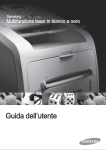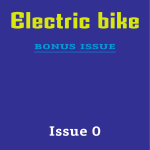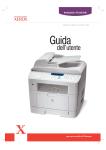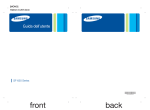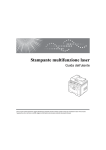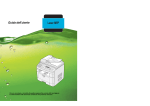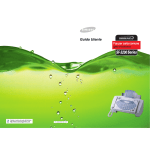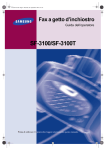Download Istruzioni per l'uso
Transcript
SOMMARIO Capitolo 1: INFORMAZIONI PRELIMINARI Installazione dell'apparecchio .......................................... 1.2 La confezione contiene ........................................................ 1.2 Selezione di un’ubicazione .............................................. 1.3 Ubicazione dei componenti ................................................... 1.4 Vista anteriore .............................................................. 1.4 Vista posteriore ............................................................ 1.4 Funzioni del pannello di controllo .................................... 1.5 Collegamento degli accessori ................................................ 1.6 Supporto di uscita documenti ......................................... 1.6 Microtelefono e alloggiamento del microtelefono ............... 1.7 Installazione della cartuccia del toner .................................... 1.8 Caricamento della carta ....................................................... 1.9 Collegamento della linea telefonica ..................................... 1.11 Accensione dell'apparecchio ............................................... 1.12 Impostazione dell'apparecchio ...................................... 1.13 Cambiamento della lingua del display .................................. 1.13 Impostazione dell'ID dell'apparecchio .................................. 1.13 Immissione dei caratteri con il tastierino numerico .......... 1.14 Impostazione della data e dell'ora ....................................... 1.15 Modifica del formato dell'ora ......................................... 1.16 Impostazione del tipo e del formato della carta ..................... 1.16 Impostazione dei suoni ...................................................... 1.17 Diffusore, Suoneria, Suono tasti e Suono allarme ............ 1.17 Volume del diffusore ................................................... 1.17 Uso delle modalità di risparmio ........................................... 1.18 Modalità risparmio toner .............................................. 1.18 Modalità Risparmio telefono ......................................... 1.18 Modalità Risparmio energia .......................................... 1.19 Impostazione del fax ......................................................... 1.19 Opzioni di impostazione del fax disponibili ...................... 1.20 Capitolo 2: FUNZIONI DI BASE Invio di un fax.................................................................. 2.2 Preparazione di un documento .............................................. 2.2 Caricamento di un documento .............................................. 2.2 Regolazione della risoluzione del documento .......................... 2.3 Invio automatico di un fax ................................................... 2.4 Invio manuale di un fax ....................................................... 2.4 Ricomposizione dell'ultimo numero ........................................ 2.5 Conferma della trasmissione ................................................ 2.5 Ricomposizione automatica del numero ................................. 2.5 ii Ricezione di un fax........................................................... 2.6 Informazioni sulle modalità di ricezione ................................. 2.6 Caricamento della carta per la ricezione di fax ........................ 2.7 Ricezione automatica nella modalità fax ................................. 2.7 Ricezione manuale in modalità Tel ........................................ 2.8 Ricezione automatica nella modalità Risp/Fax ......................... 2.8 Ricezione manuale tramite un telefono ausiliare ............................................................................ 2.9 Ricezione di fax in modalità DPRD ........................................ 2.9 Ricezione e stampa dei fax nella memoria ............................. 2.10 Creazione di una copia ................................................... 2.11 Caricamento della carta per la copia .................................... 2.11 Impostazione del tipo e del formato della carta per l'alimentatore manuale ................................................ 2.12 Creazione di una copia ...................................................... 2.13 Impostazione delle opzioni di copia ..................................... 2.13 Scurezza ................................................................... 2.13 Tipo di originale .......................................................... 2.13 Numero di copie ......................................................... 2.14 Copie ridotte/ingrandite ............................................... 2.14 Modifica delle impostazioni predefinite ................................. 2.15 Impostazione dell'opzione Timeout ...................................... 2.15 Copia con fascicolazione .................................................... 2.16 Selezione automatica ..................................................... 2.17 Selezione diretta .............................................................. 2.17 Memorizzazione di un numero per la selezione diretta ...... 2.17 Invio di un fax utilizzando un numero di selezione diretta . 2.17 Selezione abbreviata ......................................................... 2.18 Memorizzazione di un numero per la selezione abbreviata 2.18 Invio di un fax utilizzando un numero di selezione abbreviata ................................................................. 2.18 Selezione di gruppi di numeri ............................................. 2.19 Impostazione di un numero di selezione di gruppi di numeri ...................................................................... 2.19 Modifica dei numeri di selezione di gruppi di numeri ........ 2.20 Invio di un fax utilizzando la composizione di gruppi di numeri (trasmissione a più indirizzi) .............................. 2.20 Ricerca di un numero nella memoria ................................... 2.21 Ricerca sequenziale nella memoria ................................ 2.21 Ricerca di una prima lettera particolare .......................... 2.21 Stampa di un elenco della Rubrica ...................................... 2.21 Capitolo 3: FUNZIONI AVANZATE DEL FAX Invio di fax di trasmissione .................................................. Invio differito di un fax ........................................................ Invio di un fax prioritario ..................................................... Polling di un apparecchio remoto .......................................... Aggiunta di documenti a un fax pianificato ............................. Annullamento di un fax pianificato ........................................ 3.2 3.3 3.4 3.5 3.6 3.6 iii Capitolo 4: ALTRE FUNZIONI Uso della modalità Ricezione sicura ....................................... Stampa di rapporti ............................................................. Uso delle impostazioni fax avanzate ...................................... Modifica delle opzioni di impostazione ............................. Opzioni di impostazione del fax avanzate ......................... Capitolo 5: MANUTENZIONE Azzeramento della memoria ................................................ Regolazione dell'ombreggiatura ............................................ Pulizia dell'apparecchio ....................................................... Pulizia della parte esterna .............................................. Pulizia della parte interna .............................................. Pulizia dell'unità di digitalizzazione .................................. Manutenzione della cartuccia del toner .................................. Ridistribuzione del toner ................................................ Sostituzione della cartuccia del toner .............................. Impostazione dell'opzione Notifica toner .......................... Pulizia del tamburo ....................................................... Ignorare il messaggio Toner esaurito .............................. Parti di consumo e di ricambio ............................................. Sostituzione del gommino dell'ADF ....................................... Capitolo 6: 4.2 4.3 4.4 4.4 4.5 5.2 5.3 5.3 5.3 5.3 5.4 5.6 5.6 5.7 5.7 5.7 5.8 5.8 5.9 SOLUZIONE DEI PROBLEMI Rimozione dei documenti inceppati ....................................... 6.2 Documenti inceppati in entrata ....................................... 6.2 Documenti inceppati in uscita ......................................... 6.2 Rimozione della carta inceppata .......................................... 6.3 Nel vassoio della carta .................................................. 6.3 Nell’area di uscita della carta ......................................... 6.3 Nell'area del fusore o attorno alla cartuccia del toner ......... 6.4 Nell'alimentatore manuale ............................................. 6.5 Suggerimenti per evitare gli inceppamenti della carta ........ 6.5 Cancellazione dei messaggi di errore dall'LCD ........................ 6.5 Soluzione dei problemi ........................................................ 6.8 Problemi di alimentazione della carta .............................. 6.8 Problemi di copia .......................................................... 6.9 Problemi di invio di fax ................................................ 6.10 Appendice A: SPECIFICHE Specifiche generali ............................................................. Specifiche della copiatrice .................................................... Specifiche del fax ............................................................... Specifiche della carta .......................................................... Panoramica ................................................................. Formati della carta supportati ........................................ Indicazioni per l’uso della carta ...................................... Specifiche della carta .................................................... Ambiente di conservazione della carta ............................. iv A.2 A.3 A.4 A.5 A.5 A.5 A.6 A.7 A.7 Precauzioni importanti e norme di sicurezza Quando si utilizza questo apparecchio, per prevenire i rischi di utilizzo riconducibili all'uso di apparecchiature elettriche, e' necessario seguire sempre le precauzioni riportate qui di seguito: 1. Leggere e comprendere tutte le istruzioni. 2. Ogni volta che si manipolano apparecchi elettrici usare la massima cautela. 3. Seguire tutte le avvertenze e le istruzioni riportate sull'apparecchio e la relativa documentazione. 4. Se un'istruzione d'uso sembra essere in conflitto con le norme di sicurezza, prevale la norma di sicurezza, in quanto è possibile che l'istruzione d'uso sia stata male interpretata. Se non si riesce a risolvere il conflitto, rivolgersi al servizio di assistenza tecnica. 5. Prima di procedere alla pulizia dell'apparecchio, staccarlo dalla presa elettrica e dalla presa telefonica. Non utilizzare prodotti di pulizia liquidi o ad aerosol. Per le operazioni di pulizia, usare solo un panno umido. 6. Non collocare l'apparecchio su un carrello, supporto o tavolo instabile. Potrebbe cadere e provocare gravi danni. 7. L'apparecchio non va mai collocato, sopra, vicino o al di sopra di radiatori, stufe, condizionatori d'aria o griglie di ventilazione. 8. Non appoggiare alcun oggetto sul cavo di alimentazione. Non posizionare l'apparecchio in luoghi in cui i cavi verrebbero calpestati da altre persone. 9. Non sovraccaricare le prese a muro e i cavi di prolunga. Così facendo le prestazioni dell'apparecchio potrebbero risultare compromesse e si potrebbe correre il rischio di incendi o folgorazione dovuti all'impianto elettrico. 10. Non permettere agli animali domestici di mordere il cavo di alimentazione, del telefono o dell'interfaccia del PC. 11. Evitare di spingere oggetti di qualsiasi tipo all'interno dell'apparecchio o attaverso le aperture dello chassis. Gli oggetti potrebbero entrare a contatto con punti di tensione pericolosi, per le cose e le persone. Non versare mai liquidi di alcun tipo sopra o all'interno dell'apparecchio. 12. L'apparecchio potrebbe disporre di un coperchio pesante per esercitare una pressione ottimale sul documento e ottenere i migliori risultati per la scansione e/o l'invio di fax. In questo caso, riposizionare il coperchio dopo aver collocato il documento sul vetro di scansione, afferrandolo e abbassandolo lentamente finché non si inserisce in posizione. 13. Per eliminare il rischio di folgorazione, non smontare mai l'apparecchio. Quando è necessario eseguire i lavori di riparazione, affidarsi a un tecnico qualificato. L'apertura o la rimozione dei coperchi può provocare l'esposizione a zone ad alta tensione o ad altri rischi. Se l'apparecchio non viene rimontato in modo corretto, risultano alterati i parametri di sicurezza. 14. Per le riparazioni, scollegare l'apparecchio dalla presa telefonica, dalla presa elettrica e rivolgersi a personale qualificato presso i centri di assistenza. 15. Impostare solo i parametri trattati nelle istruzioni per l'uso. L'impostazione scorretta degli altri controlli potrebbe determinare il danneggiamento e rendere necessario l'intervento di un tecnico qualificato per riportare l'apparecchio alle normali funzioni operative. 16. Se possibile evitare di utilizzare l'apparecchio se sono in corso temporali con fulmini. Questi ultimi potrebbero compromettere le prestazioni del prodotto e risultare dannosi per l'utilizzatore. 17. CONSERVARE QUESTE ISTRUZIONI. 18. Usare solo cavi originali. Sicurezza del Fax laser E' vietato rimuovere le protezioni del Fax Laser per non alterare il livello di sicurezza del prodotto. Evitare di fare funzionare il Fax o di eseguire interventi di manutenzione quando il coperchio di protezione è stato rimosso dal gruppo Laser/Scanner. Il raggio riflesso, anche se invisibile, può arrecare danni alla vista. v Dichiazione sull’ozono Durante il normale funzionamento, il Fax produce ozono. L’ozono prodotto non costituisce un pericolo per l’operatore. Si consiglia tuttavia di fare funzionare l'apparecchio in un ambiente ben ventilato. Risparmio energetico Questo apparecchio si avvale di una tecnologia avanzata di risparmio energetico che riduce il consumo di corrente nei periodi di inutilizzo. Quando l'apparecchio non riceve i dati per un periodo di tempo prolungato, il consumo di corrente si riduce automaticamente. Il marchio Energy Star non rappresenta l’omologazione di alcun apparecchio o servizio da parte dell’EPA (Environment Protection Agency). Riciclaggio Riciclare o smaltire il materiale di imballaggio per questo prodotto nel pieno rispetto dell'ambiente. Emissioni in radiofrequenza In caso di installazione del Fax nelle vicinanze di prodotti Radio Televisivi, si potrebbero verificare interferenze con il segnale ricevuto da tali prodotti. ATTENZIONE: i cambiamenti o le modifiche apportati a questa apparecchiatura non espressamente approvati dal produttore responsabile delle conformità alle norme potrebbero rendere nullo il diritto dell’utente a utilizzare l’apparecchiatura. vi NOTA: Il simbolo sulla destra, riportato sul prodotto da Lei acquistato, indica che le apparecchiature elettriche ed elettroniche devono essere sottoposte a raccolta separata e non possono essere smaltite come rifiuti urbani, secondo quanto previsto dalla Direttiva 2002/96/CE. Pertanto, questa apparecchiatura e tutti i componenti, i sottosistemi ed i materiali di consumo che sono parte integrante del prodotto, nel momento in cui si assume la decisione di disfarsene, devono essere portate ai centri locali di raccolta per gli adeguati trattamenti di smaltimento, secondo quanto previsto dalla normativa vigente. Per conoscere dove sono situati i centri suddetti, è opportuno chiedere informazioni presso gli uffici comunali. Dichiarazione di conformità (Paesi europei) Approvazioni e certificazioni Il marchio CE applicato a questo prodotto rappresenta la Dichiarazione di conformità di Samsung Electronics Co., Ltd. alle seguenti Direttive applicabili dell’Unione Europea 93/68/EEC, relative alle date indicate: 1 gennaio 1995 : Direttiva del Consiglio 73/23/EEC, approssimazione delle leggi degli Stati Membri relative alle apparecchiature a bassa tensione. 1 gennaio 1996: Direttiva del Consiglio 89/336/EEC (92/31/EEC), approssimazione delle leggi degli Stati Membri relative alla compatibilità elettromagnetica. 9 marzo 1999 : Direttiva del consiglio 1999/5/EC sulle apparecchiature radio e sulle apparecchiature di terminale di telecomunicazioni e il riconoscimento reciproco della loro conformità. Una dichiarazione completa, che definisce le direttive pertinenti e gli standard di riferimento può essere richiesta al rappresentante di Samsung Electronics Co., Ltd. Certificazione CE: Questo prodotto e' stato progettato per essere collegato alla rete pubblica italiana (PSTN) conformemente alla direttiva 1999/5/EC Inoltre, notare che: • L'apparecchio non è progettato per essere collegato a un sistema PBX digitale. • Se si intende utilizzare il modem del computer o il modem del fax sulla stessa linea telefonica dell'apparecchio, si potrebbero avere dei problemi di trasmissione e ricezione con tutte le apparecchiature. È consigliabile che nessun'altra apparecchiatura, tranne un normale telefono, condivida la linea con l'apparecchio. • Se nella propria zona di residenza c'è un'elevata tendenza alla caduta di fulmini, si consiglia di installare dei dispositivi di protezione sia per la linea elettrica che per quella telefonica. I dispositivi di protezione possono essere acquistati presso i negozi di prodotti telefonici ed elettronici specializzati. • Durante la programmazione dei numeri di emergenza e/o durante l'effettuazione di chiamate di prova ai numeri di emergenza, utilizzare un numero non di emergenza per comunicare le proprie intenzioni alla società fornitrice del servizio di emergenza. La società fornirà ulteriori istruzioni su come provare il numero di emergenza. • Questo apparecchio non può essere utilizzato per linee di servizi a monetina o linee duplex. • Questo apparecchio fornisce l'accoppiamento magnetico ai supporti auditivi. • Questa apparecchiatura può essere collegata senza problemi alla rete telefonica mediante una presa modulare standard, USOC RJ-11C. vii 1 INFORMAZIONI PRELIMINARI Grazie di aver acquistato questo fax. In questo capitolo vengono fornite istruzioni guidate per: • Installazione dell'apparecchio • Impostazione dell'apparecchio Installazione dell'apparecchio La confezione contiene Rimuovere l'apparecchio e tutti gli accessori dalla scatola di imballaggio. Assicurarsi che la confezione dell'apparecchio contenga i seguenti elementi. Qualora un elemento dovesse mancare, contattare il rivenditore presso il quale si è acquistato il prodotto: Cartuccia del toner iniziale 1.2 Cavo di alimentazione Guida di installazione rapida e Guida dell'utente Supporto di uscita documenti Cavo della linea telefonica e spina tripolare ermafrodita Microtelefono e alloggiamento del microtelefono INFORMAZIONI PRELIMINARI Rimuovere il nastro di imballaggio dalle parti anteriore, posteriore e laterale dell'apparecchio. Selezione di un’ubicazione Scegliere una superficie piana e stabile, con uno spazio adeguato per la circolazione dell’aria. Lasciare spazio in più per aprire i coperchi e i vassoi. L’area dovrebbe essere ben ventilata e lontana dalla luce solare diretta o da fonti di calore, freddo e umidità. Non collocare l'apparecchio vicino al bordo di un tavolo. Spazio libero • Lato anteriore: 482,6 mm (spazio sufficiente per consentire la rimozione del vassoio della carta) • Lato posteriore: 250 mm (spazio sufficiente per la ventilazione) • Lato destro: 100 mm • Lato sinistro: 100 mm (spazio sufficiente per la ventilazione) INFORMAZIONI PRELIMINARI 1.3 1 Ubicazione dei componenti Questi sono i componenti principali dell'apparecchio: Vista anteriore Supporto di entrata documenti Alimentatore documenti automatico Pannello di controllo (vedere a pagina 1.5) Vassoio di uscita documento Vassoio di uscita anteriore (facciata verso il basso) Guide documento Prolunga uscita carta Coperchio anteriore Cartuccia del toner Indicatore del livello della carta Microtelefono Alimentatore manuale Guide dell'alimentatore manuale Vassoio carta Vista posteriore Coperchio posteriore Fessura di uscita posteriore (facciata verso l’alto) Presa EXT Presa linea Interruttore di alimentazione 1.4 INFORMAZIONI PRELIMINARI Connettore del cavo di alimentazione Funzioni del pannello di controllo 1 1 2 C O P I A 3 Consente di memorizzare i numeri di fax composti di frequente e di comporli premendo i tasti. Regola la luminosità dei documenti per il lavoro di copia corrente. Seleziona il tipo di documento per il lavoro di copia corrente. Riduce o ingrandisce una copia rispetto all'originale. Seleziona il numero di copie. Visualizza lo stato corrente e i messaggi durante un'operazione. Scorre tra le opzioni disponibili per l'opzione di menu selezionata. Conferma la selezione sul display. Entra nella modalità menu e scorre tra i menu disponibili. 4 Va al livello di menu superiore. Interrompe un'operazione in qualsiasi momento. Nella modalità standby, cancella/rimuove le opzioni di copia, come la scurezza, l'impostazione del tipo di documento, il formato della copia e il numero di copie. Avvia un lavoro. INFORMAZIONI PRELIMINARI 1.5 5 Seleziona un numero o immette caratteri alfanumerici. Consente di risparmiare toner utilizzando meno toner per stampare un documento. 6 Consente di risparmiare sui costi delle chiamate inviando un fax all'ora impostata in relazione alla tariffa più bassa. Utilizzando questa funzione è possibile approfittare delle tariffe telefoniche interurbane notturne, ad esempio. Consente di selezionare la modalità di ricezione fax. • Consente di memorizzare i numeri chiamati più spesso utilizzando la selezione abbreviata a una o due cifre oppure di un gruppo di numeri e di modificare i numeri memorizzati. • Consente di stampare un elenco della rubrica. 7 F A X Regola la risoluzione dei documenti per il lavoro di invio fax corrente. Consente di inviare un fax a più destinazioni. Impegna la linea telefonica. Ricompone l'ultimo numero nella modalità Standby o inserisce una pausa in un numero di fax nella modalità di modifica. Collegamento degli accessori Supporto di uscita documenti Inserire le due linguette presenti sul supporto di uscita documenti nelle apposite fessure poste a entrambi i lati del vassoio di uscita della carta. Se necessario, estrarre la prolunga. NOTA:Quando si stacca il vassoio di uscita documenti, staccarlo premendo la parte anteriore del vassoio di uscita documenti, come mostrato nell'immagine. A questo punto, anche se viene emesso un suono cupo, i componenti sono al sicuro e non verranno danneggiati. 1.6 INFORMAZIONI PRELIMINARI Microtelefono e alloggiamento del microtelefono 1 Collegare l'estremità del cavo arricciato del microtelefono nella presa sul lato sinistro dell'apparecchio. 2 Afferrando l'alloggiamento come mostrato, collegarlo all'apparecchio. ➀ Inserire le due linguette dell'alloggiamento nelle fessure situate sul lato sinistro dell'apparecchio, come mostrato nella figura. ➁ Spingere l'alloggiamento stesso verso l'apparecchio fino a quando non scatta al proprio posto. NOTA: • Per il corretto funzionamento dell'apparecchio, devono essere installati l'alloggiamento e il microtelefono. • per rimuovere l'alloggiamento, spingerlo verso il basso, premendo il fermo sulla parte inferiore dell'alloggiamento stesso. INFORMAZIONI PRELIMINARI 1.7 1 Installazione della cartuccia del toner 1 Aprire il coperchio anteriore. 2 Estrarre dalla confezione la cartuccia del toner iniziale. Scuotere lateralmente la cartuccia per 5 o 6 volte, in modo da distribuire uniformemente il toner all'interno della cartuccia stessa. Agitando bene la cartuccia, si otterrà il numero massimo di copie per cartuccia. NOTA: • Per evitare danni alla cartuccia del toner, non esporla alla luce per periodi di tempo prolungati. Se necessario, coprirla con della carta. • Se i vestiti si sporcano di toner, pulirli con un panno asciutto e lavarli in acqua fredda. L’acqua calda fissa il toner nei tessuti. 3 Far scorrere la cartuccia del toner nell'apparecchio finché non si blocca completamente al proprio posto. 4 Chiudere il coperchio anteriore. Assicurarsi che la leva di blocco sia agganciata saldamente. 1.8 INFORMAZIONI PRELIMINARI Caricamento della carta 1 È possibile caricare circa 250 fogli di carta. Per caricare una risma di carta formato Lettera: 1 Aprire il vassoio della carta e rimuoverlo dall'apparecchio. 2 Premere la piastra a pressione finché non si blocca al proprio posto. 3 Spiegare a ventaglio i bordi della risma di carta per separare le pagine. Quindi, battere i fogli su una superficie piana per allinearli. 4 Inserire la risma di carta nel vassoio della stampante con il lato su cui si desidera stampare rivolto verso l'alto. NOTA: se si desidera caricare carta di formato diverso è necessario regolare le guide della carta. Per ulteriori informazioni, vedere a pagina 1.10. 5 Prestare attenzione al segno del limite della carta sul lato interno sinistro del vassoio. La carta in eccesso potrebbe causare inceppamenti. 6 Reinserire il vassoio della carta nell'apparecchio. NOTA: dopo aver caricato la carta, è necessario impostare l'apparecchio per il tipo di carta e il formato utilizzati. Vedere a pagina 1.16. INFORMAZIONI PRELIMINARI 1.9 Cambiamento del formato della carta nel vassoio Per caricare carta di formato più lungo, come il formato Legale, è necessario regolare le guide della carta per prolungare il vassoio. 1 Dopo aver premuto e sganciato il dispositivo di bloccaggio delle guide, estrarre completamente la guida della lunghezza della carta in modo da prolungare al massimo il vassoio della carta. 2 Dopo aver inserito la carta nel vassoio, inserire la guida finché non tocca leggermente l'estremità della risma di carta. 3 Stringendo la guida della larghezza della carta come mostrato, spostarla verso la risma di carta finché non tocca leggermente il lato della risma. NOTA: • Non spingere troppo la guida della larghezza della carta, altrimenti i materiali potrebbero deformarsi. • Se non si regola la guida, potrebbero verificarsi inceppamenti della carta. 1.10 INFORMAZIONI PRELIMINARI Collegamento della linea telefonica 1 1 Inserire il cavo della linea telefonica nella presa LINE e l'altra estremità nella presa a muro. ➔ Alla presa a muro 2 Per collegare un telefono e/o una segreteria all'apparecchio, inserire il cavo del telefono ausiliare o della segreteria telefonica nella presa EXT. ➔ Al telefono ausiliare o alla segreteria telefonica INFORMAZIONI PRELIMINARI 1.11 Accensione dell'apparecchio 1 Inserire un'estremità del cavo di alimentazione in dotazione nella presa sul retro dell'apparecchio e l'altra estremità in una presa di alimentazione standard collegata a terra. 2 Premere l'interruttore di alimentazione per accendere l'apparecchio. Sul display compare il messaggio “Riscaldamento Attendere” a indicare che l'apparecchio è acceso. Alla presa a muro ATTENZIONE: • L'area di fusione sul retro dell'apparecchio, all'interno, si scalda all'accensione. Quando si accede a quest'area, fare molta attenzione. • Non smontare l'apparecchio quando è acceso, in quanto si potrebbe ricevere una scossa elettrica. 1.12 INFORMAZIONI PRELIMINARI Impostazione dell'apparecchio 1 Cambiamento della lingua del display Per cambiare la lingua sul display del pannello di controllo, procedere come segue: 1 Premere Menu finché l'indicazione “Imp. macchina” non appare sulla riga superiore del display. 2 Premere il pulsante di scorrimento (¥ o ) finché l'indicazione “Lingua” non appare nella riga inferiore del display. 3 Premere Invio. Nella riga inferiore del display compare l'impostazione corrente. 4 Premere il pulsante di scorrimento (¥ o ) finché la lingua desiderata non appare sul display. 5 Premere Invio per salvare la selezione. 6 Per tornare alla modalità Standby, premere Stop/Cancella. Impostazione dell'ID dell'apparecchio In alcuni Paesi le norme vigenti richiedono di indicare il proprio numero di fax su tutti i fax inviati. L'ID dell'apparecchio, contenente il numero di telefono e il proprio nome o quello dell'azienda, verrà stampato in cima a ciascuna pagina inviata dall'apparecchio. 1 Premere Menu finché l'indicazione “Imp. macchina” non appare sulla riga superiore del display. Nella riga inferiore viene visualizzata la prima opzione di menu disponibile, “ID macchina”. 2 Premere Invio. Sul display viene chiesto di immettere il numero di fax. Se un numero è già impostato, esso viene visualizzato. 3 Immettere il proprio numero di fax con il tastierino numerico. NOTA: se si commette un errore durante l'immissione di un numero, premere il pulsante ¥ per eliminare l'ultima cifra. 4 Premere Invio quando il numero sul display è corretto. Sul display viene chiesto di immettere l'ID. 5 Immettere il proprio nome o quello della società servendosi del tastierino numerico. È possibile immettere caratteri alfanumerici mediante il tastierino numerico e includere simboli speciali premendo il tasto 0. INFORMAZIONI PRELIMINARI 1.13 Per informazioni su come utilizzare il tastierino numerico per immettere caratteri alfanumerici, vedere la sezione seguente. Se si desidera immettere la stessa lettera o numero in successione (es.: SS, AA, 777), immettere una cifra, spostare il cursore premendo il pulsante e immettere la cifra successiva. Se si desidera inserire uno spazio nel nome, è anche possibile utilizzare il pulsante per spostare il cursore e saltare la posizione. 6 Premere Invio quando il numero sul display è corretto. 7 Premere Stop/Cancella per tornare alla modalità Standby. Immissione dei caratteri con il tastierino numerico Mentre si svolgono le varie operazioni, occorre immettere nomi e numeri. Ad esempio, quando viene impostato l'apparecchio occorre immettere il proprio nome (o il nome della società) e il numero di telefono. Quando si memorizza la selezione abbreviata a una o due cifre oppure di un gruppo di numeri è anche possibile immettere i nomi corrispondenti. Per immettere caratteri alfanumerici: 1 Quando viene richiesto di immettere una lettera individuare il pulsante etichettato con il carattere desiderato. Premere il pulsante finché sul display non compare la lettera corretta. Ad esempio, per immettere la lettera O, premere 6, etichettato con “MNO.” Ogni volta che si preme 6, sul display compare una lettera diversa, M, N, O e infine 6. È possibile immettere caratteri speciali, come uno spazio, il segno più e così via. Per ulteriori informazioni, vedere “Lettere e numeri del tastierino numerico” a pagina 1.15. 2 Per immettere altre lettere, ripetere le operazioni di cui al punto 1. Se la lettera successiva è riportata sullo stesso pulsante, spostare il cursore premendo il pulsante e quindi premere il pulsante etichettato con la lettera desiderata. Il cursore si sposta a destra e nel display compare la lettera successiva. È possibile immettere uno spazio premendo il pulsante 3 Dopo aver immesso tutte le lettere, premere Invio. 1.14 INFORMAZIONI PRELIMINARI . Lettere e numeri del tastierino numerico Tasto Numeri, lettere o caratteri assegnati 1 1 Spazio 2 A B C 3 D E F 3 4 G H I 4 5 J K L 5 6 M N O 7 P Q R S 8 T U V 8 9 W X Y Z 9 0 + - , . ’ / 1 2 6 7 * # & 0 Modifica di numeri o nomi Se si commette un errore durante l'immissione di un numero o di un nome, premere il pulsante ¥ per eliminare l'ultima cifra o carattere. Immettere quindi i numeri o i caratteri corretti. Inserimento di una pausa Con alcuni sistemi telefonici occorre comporre un codice di accesso (ad esempio, 9) e attendere un altro tono di composizione. In questi casi, è necessario inserire una pausa nel numero. È possibile inserire una pausa quando viene impostato un numero di selezione diretta o abbreviata. Per inserire una pausa, premere Rp/P nel punto appropriato durante l'immissione del numero di telefono. Sul display, nella posizione corrente, appare il simbolo “–”. Impostazione della data e dell'ora La data e l'ora correnti sono visualizzate nel display quando l'apparecchio è acceso e pronto all'uso. Su tutti i fax sarà stampata la data e l'ora. NOTA: se l'alimentazione dell'apparecchio viene interrotta, al suo ripristino è necessario reimpostare la data e l'ora corretta. 1 Premere Menu finché l'indicazione “Imp. macchina” non appare sulla riga superiore del display. 2 Premere il pulsante di scorrimento (¥ o ) per visualizzare l'indicazione “Data e ora” nella riga inferiore e premere Invio. 3 Immettere la data e l'ora corretta con il tastierino numerico. Mese Giorno Anno Ore Minuti = 01 ~ 12 = 01 ~ 31 = richiede tutte e quattro le cifre = 01 ~ 12 (formato 12 ore) 00 ~ 23 (formato 24 ore) = 00 ~ 59 NOTA: il formato della data può variare da Paese a Paese. INFORMAZIONI PRELIMINARI 1.15 Il pulsante di scorrimento (¥ o ) consente di spostare il cursore sotto la cifra da correggere e di immettere un nuovo numero. 4 Per selezionare “AM” o “PM” per il formato 12 ore, premere il pulsante o o qualsiasi altro pulsante numerico. Quando il cursore non si trova sotto l'indicatore AM o PM, premendo il pulsante o , il cursore si sposta immediatamente sull'indicatore. È possibile passare al formato 24 ore (es.: 01:00 PM espresso come 13:00). Per ulteriori informazioni, vedere a pagina 1.16. 5 Premere Invio quando l'ora e la data sul display sono corrette. Quando si immette un numero sbagliato, l'apparecchio emette un segnale acustico e non passa alla procedura successiva. In tal caso, reimmettere il numero corretto. Modifica del formato dell'ora È possibile impostare l'apparecchio in modo che visualizzi l'ora corrente usando il formato 12 ore o il formato 24 ore. 1 Premere Menu finché l'indicazione “Imp. macchina” non appare sulla riga superiore del display. 2 Premere il pulsante di scorrimento (¥ o ) finché non appare l'indicazione “Modo orologio” nella riga inferiore e premere Invio. Viene visualizzato il formato dell'ora correntemente impostato per l'apparecchio. 3 Premere il pulsante di scorrimento (¥ o ) per selezionare l'altro formato e premere quindi Invio per salvare la selezione. 4 Per tornare alla modalità Standby, premere Stop/Cancella. Impostazione del tipo e del formato della carta Dopo aver caricato la carta nel vassoio è necessario impostare il tipo e il formato mediante i pulsanti del pannello di controllo. 1 Premere Menu. Sul display compare l'indicazione “Imposta carta” nella riga superiore e la prima opzione di menu, “Tipo di carta” nella riga inferiore. 2 Premere Invio per accedere all'opzione di menu. 3 Usare il pulsante di scorrimento (¥ o ) per individuare il tipo di carta in uso e premere Invio per salvarlo. 4 Premere il pulsante per scorrere fino a “Formato carta” e premere Invio per accedere all'opzione di menu. 5 Premere Invio quando l'indicazione “Vassoio 1 ” compare nella riga inferiore. 6 Usare il pulsante di scorrimento (¥ o ) per individuare il formato della carta in uso e premere Invio per salvarlo. 7 Per tornare alla modalità Standby, premere Stop/Cancella. 1.16 INFORMAZIONI PRELIMINARI Impostazione dei suoni 1 È possibile controllare i seguenti suoni: • Suoneria: consente di regolare il volume della suoneria. • Suono tasti: con questa opzione impostata su “Att” viene emesso un suono ad ogni pressione di tasto. • Suono allarme: consente di attivare e disattivare il suono dell'allarme. Con questa opzione impostata su “Att” viene emesso un tono di allarme quando si verifica un errore o termina una comunicazione fax. • Diffusore: consente di attivare o disattivare i suoni dalla linea telefonica mediante il diffusore, come un tono di composizione o un tono fax. Con questa opzione impostata su “Com.” il diffusore resta attivo finché l'apparecchio remoto non risponde. È possibile regolare il livello del volume mediante il pulsante Selez.o il microtelefono. Diffusore, Suoneria, Suono tasti e Suono allarme 1 Premere Menu finché l'indicazione “Suono/Volume” non appare sulla riga superiore del display. 2 Premere il pulsante di scorrimento (¥ o ) per scorrere attraverso le opzioni. Premere Invio quando compare l'opzione audio desiderata. 3 Premere il pulsante di scorrimento (¥ o ) per visualizzare lo stato o il livello di volume desiderato per l'opzione selezionata. Per il livello della suoneria è possibile selezionare “Dis”, “Bas”, “Med” e “Alto”. L'impostazione “Dis” significa che la suoneria viene disattivata. L'apparecchio funziona normalmente anche se la suoneria è disattivata. 4 Premere Invio per salvare la selezione. 5 Se necessario, ripetere le procedure dalla 2 alla 4. 6 Per tornare alla modalità Standby, premere Stop/Cancella. Volume del diffusore Per regolare il volume con il pulsante Selez.: 1 Premere Selez. Dal diffusore viene emesso un tono di composizione. 2 Premere il pulsante di scorrimento (¥ o ) fino a ottenere il livello di volume desiderato. Sul display compare il livello del volume corrente. 3 Premere Stop/Cancella per salvare la modifica e tornare alla modalità Standby. INFORMAZIONI PRELIMINARI 1.17 Uso delle modalità di risparmio Modalità risparmio toner La modalità Risparmio toner consente all'apparecchio di utilizzare meno toner nelle pagine. Attivando questa modalità, la durata delle cartucce del toner si allunga, ma qualità di stampa si riduce. Per attivare e disattivare la modalità Risparmio toner, premere Risparmio toner. • Se il pulsante è illuminato, la modalità è attiva l'apparecchio utilizza una quantità ridotta di toner durante la stampa di un documento. • Se la retroilluminazione dei pulsanti è disattivata, la modalità non è attiva e l'apparecchio stampa con la qualità normale. Modalità Risparmio telefono Utilizzando il pulsante Risparmio costi sul pannello di controllo è possibile impostare rapidamente l'apparecchio in modo che invii i documenti memorizzati durante l'intervallo di tempo predefinito, quando la tariffa per le chiamate è più bassa. La modalità Risparmio telefono consente di sfruttare le tariffe ridotte notturne per le chiamate interurbane, ad esempio. NOTA: l'intervallo di tempo del Risparmio telefono può variare a seconda del tipo di contratto sottoscritto con la propria società di telecomunicazioni. Per attivare la modalità Risparmio telefono: 1 Premere Risparmio costi. La retroilluminazione del pulsante si accende. 2 Premere Invio quando l'indicazione “Ora iniziale” compare nella riga inferiore. 3 Immettere l'ora in cui l'apparecchio deve iniziare a inviare fax nella modalità Risparmio telefono, servendosi del tastierino numerico. Per selezionare “AM” o “PM” per il formato 12 ore, premere il pulsante o o qualsiasi altro pulsante numerico. 4 Premere Invio quando l'ora iniziale sul display è corretta. 5 Premere il pulsante di scorrimento (¥ o ) per visualizzare “Ora finale” e premere Invio. 6 Immettere l'ora finale della modalità Risparmio telefono, servendosi del tastierino numerico. 7 Premere Invio per salvare l'impostazione. 8 Per tornare alla modalità Standby, premere Stop/Cancella. Una volta attivata la modalità Risparmio telefono, l'apparecchio memorizza tutti i documenti da inviare per fax alla memoria, quindi li invia all'ora programmata. Per disattivare la modalità Risparmio telefono, premere di nuovo Risparmio costi. La retroilluminazione del pulsante si disattiva e la modalità viene disattivata. NOTA: una volta impostata la modalità Risparmio telefono, il pulsante Risparmio costi consente di attivare o disattivare solo la modalità Risparmio telefono. Per modificare l'impostazione dell'ora, usare l'opzione Risp. telefono nel menu Funz. speciali. Vedere a pagina 4.5. 1.18 INFORMAZIONI PRELIMINARI Modalità Risparmio energia La modalità Risparmio energia consente all'apparecchio di ridurre i consumi energetici nei periodi di non utilizzo. Questa modalità può essere attivata selezionando l'intervallo di tempo che l'apparecchio lascia trascorrere dopo la stampa di un lavoro, prima di passare allo stato di consumo energetico ridotto. 1 Premere Menu finché l'indicazione “Imp. macchina” non appare sulla riga superiore del display. 2 Premere ilpulsante di scorrimento (¥ o ) finché l'indicazione “Risp. energia” non appare nella riga inferiore. Premere Invio. 3 Premere il pulsante di scorrimento (¥ o ) per visualizzare l'indicazione “Att” nella riga inferiore e premere Invio. Selezionare “Dis” significa che la modalità Risparmio energia viene disattivata. 4 Premere il tasto di scorrimento (¥ o ) finché non appaiono le impostazioni orarie desiderate. Le opzioni disponibili sono 5, 10, 15, 30 e 45 (minuti). 5 Premere Invio per salvare la selezione. 6 Per tornare alla modalità Standby, premere Stop/Cancella. Impostazione del fax L'apparecchio dispone di numerose opzioni di impostazione del fax selezionabili dall'utente. Queste opzioni sono preimpostate dal produttore, ma possono essere modificate. 1 Premere Menu finché l'indicazione “Imposta fax” non appare sulla riga superiore del display. Nella riga inferiore viene visualizzata la prima opzione di menu disponibile, “Squilli risp.”. 2 Premere il pulsante di scorrimento (¥ o ) finché non appare l'opzione di menu desiderata nella riga inferiore e premere Invio. 3 Usare il pulsante di scorrimento (¥ o ) per trovare lo stato, oppure usare il tastierino numerico per immettere il valore relativo all'opzione selezionata. 4 Premere Invio per salvare la selezione. 5 Se necessario, ripetere le procedure dalla 2 alla 4. 6 Per tornare alla modalità Standby, premere Stop/Cancella. INFORMAZIONI PRELIMINARI 1.19 1 Opzioni di impostazione del fax disponibili Per configurare il fax è possibile usare le seguenti opzioni di impostazione: Opzione Descrizione Squilli risp. È possibile specificare il numero di volte che l'apparecchio squilla, da 1 a 7, prima di rispondere a una chiamata in entrata. Contrasto È possibile selezionare la modalità di scurezza predefinita per inviare fax più chiari o più scuri. • Chiaro: funziona in modo ottimale con le stampe scure. • Normale: funziona in modo ottimale con documenti standard o stampati. • Scuro: funziona in modo ottimale con stampe chiare o segni a matita poco definiti. Tempo riselez. L'apparecchio può richiamare automaticamente un fax remoto quando la linea è occupata. Possono essere immessi intervalli da 1 a 15 minuti. Ricomposiz. È possibile specificare il numero di tentativi di richiamata, da 0 a 13. Se si immette 0, l'apparecchio non richiamerà. Conferma mess. È possibile impostare l'apparecchio in modo che stampi un rapporto in cui è indicato se la trasmissione è riuscita, quante pagine sono state inviate, e altro ancora. Le opzioni disponibili sono Att, Dis e Su err., che vengono stampate solo quando una trasmissione non riesce. Rapporto auto Un rapporto con informazioni dettagliate sulle 50 precedenti operazioni di comunicazione, compresa l'ora e la data. Le opzioni disponibili sono Att o Dis. Riduz. autom. Quando si riceve un documento lungo quanto o più della carta caricata nel vassoio della carta, l'apparecchio può ridurre le dimensioni del documento in modo che si adatti al formato della carta caricata nell'apparecchio. Se si desidera ridurre automaticamente una pagina in entrata, selezionare Att. Con questa funzione impostata su Dis, l'apparecchio non può ridurre il documento in modo che sia contenuto in un'unica pagina; il documento viene diviso e stampato con le dimensioni reali su due o più pagine. Ignora formato Quando si riceve un documento lungo quanto o più della carta installata nell'apparecchio, è possibile impostare l'apparecchio in modo che scarti la parte in eccesso nella parte inferiore della pagina. Se la pagina ricevuta si trova esternamente al margine impostato, essa verrà stampata su due fogli di carta con le dimensioni reali. Se il documento rientra nei margini e la funzione Riduz. autom. è attivata, l'apparecchio riduce il documento in modo che rientri nella carta del formato appropriato e non venga scartato. Se la funzione Riduz. autom. è disattivata oppure non funziona, i dati compresi all'interno dei margini verranno scartati. Le impostazioni vanno da 0 a 30 mm. Codice ricez. Il Codice ricez. consente di avviare la ricezione fax da un telefono ausiliare inserito nella presa EXT posta sul retro dell'apparecchio. Se si solleva il telefono ausiliare e si sentono dei toni fax, immettere il codice di ricezione. Il codice di ricezione è preimpostato in fabbrica su 9 . Le impostazioni vanno da 0 a 9. Vedere a pagina 2.9. Modo DRPD È possibile ricevere una chiamata con la funzione Distintive Ring Pattern Detection (DRPD) che consente all’utente di utilizzare una sola linea telefonica per rispondere a diversi e numerosi numeri di telefono. In questo menu è possibile impostare la macchina per procedere al riconoscimento delle modulazioni di chiamata a cui rispondere. 1.20 INFORMAZIONI PRELIMINARI 2 FUNZIONI DI BASE Questo capitolo fornisce informazioni di base sull'uso dell'apparecchio come fax e copiatrice: • Invio di un fax • Ricezione di un fax • Creazione di una copia • Selezione automatica Invio di un fax Preparazione di un documento Utilizzando l'ADF (alimentatore documenti automatico), è possibile caricare fino a 20 documenti per lavoro. Quando si utilizza l'ADF: • Non caricare documenti di dimensioni inferiori a 142 x 148 mm o superiori a 216 x 356 mm. • Non tentare di caricare i seguenti tipi di documenti: - carta carbone o carta con strato di carbone - carta patinata - carta velina o sottile - carta arricciata o spiegazzata - carta piegata o arrotolata - carta strappata • Prima di inserire i documenti, rimuovere tutte le graffette e i fermagli. • Prima di caricare i documenti, accertarsi che la colla, l'inchiostro o il correttore liquido eventualmente presenti sulla carta siano completamente asciutti. • Non caricare documenti di formati e pesi diversi. • Non caricare libretti, opuscoli, lucidi o documenti con altre caratteristiche non standard. Caricamento di un documento 1 Estrarre completamente il supporto di entrata dei documenti. Se necessario, estrarre la prolunga. 2 Caricare i documenti, fino a 20 pagine, nell'ADF, con il lato di stampa rivolto verso il basso. 2.2 FUNZIONI DI BASE 3 Regolare le guide documento in base alla larghezza dei documenti. 2 4 Regolare la risoluzione del documento. Vedere la sezione seguente. Regolazione della risoluzione del documento Le impostazioni predefinite del documento forniscono buoni risultati per l'impostazione di documenti basati su testo standard. Tuttavia, se si inviano documenti di scarsa qualità oppure contenenti fotografie, è possibile regolare la risoluzione per generare fax di alta qualità. 1 Premere Risoluzione. 2 Premendo Risoluzione o il pulsante di scorrimento (¥ o ), è possibile scegliere tra Standard, Fine, Superfine e Foto. I tipi di documento consigliati per le impostazioni della risoluzione sono descritti nella tabella seguente: Modalità Consigliata per: Standard Documenti con caratteri di formato normale. Fine Documenti contenenti caratteri piccoli o linee sottili oppure documenti stampati con una stampante a matrice di punti. Superfine Documenti contenenti dettagli ben definiti. La modalità Superfine è attivata solo se anche l'apparecchio remoto supporta la risoluzione Superfine. Vedere le note seguenti. Foto Documenti contenenti tonalità di grigio o fotografie. NOTA: • Per la trasmissione in memoria, la modalità Superfine non è disponibile. L'impostazione della risoluzione passa automaticamente a Fine. • Quando l'apparecchio è impostato sulla risoluzione Superfine e il fax remoto non supporta la risoluzione Superfine, l'apparecchio trasmette utilizzando la modalità di risoluzione più elevata supportata dal fax remoto. FUNZIONI DI BASE 2.3 Invio automatico di un fax 1 Caricare il(i) documento(i) a faccia in giù nell'ADF. Per informazioni sul caricamento di un documento, vedere a pagina 2.2. 2 Regolare la risoluzione del documento fax in base alle proprie esigenze. Vedere a pagina 2.3. Se si desidera modificare la scurezza, vedere a pagina 1.20. 3 Immettere il numero di telefono del fax remoto con il tastierino numerico. È possibile usare il tastierino di selezione diretta oppure i numero di selezione abbreviata o di gruppi di numeri. Per informazioni sulla memorizzazione di un numero, vedere a pagina 2.17. 4 Premere Avvio Copia/Fax. Il numero viene selezionato e l'apparecchio inizia a inviare il fax, quando il fax remoto è pronto. NOTA: se si desidera annullare l'invio del fax, premere Stop/Cancella in qualsiasi momento durante l'invio. Invio manuale di un fax 1 Caricare il(i) documento(i) a faccia in giù nell'ADF. Per informazioni sul caricamento di un documento, vedere a pagina 2.2. 2 Regolare la risoluzione del documento fax in base alle proprie esigenze. Vedere a pagina 2.3. Se si desidera modificare la scurezza, vedere a pagina 1.20. 3 Premere Selez. o sollevare il microtelefono. Viene emesso un tono di composizione. 4 Immettere il numero del fax remoto con il tastierino numerico. È possibile usare il tastierino di selezione diretta oppure i numero di selezione abbreviata o di gruppi di numeri. Per informazioni sulla memorizzazione di un numero, vedere a pagina 2.17. 5 Se si sente un segnale fax acuto proveniente dal fax remoto, premere Avvio Copia/Fax. NOTA: se si desidera annullare l'invio del fax, premere Stop/Cancella in qualsiasi momento durante l'invio. 2.4 FUNZIONI DI BASE Ricomposizione dell'ultimo numero Per ricomporre l'ultimo numero selezionato: Premere Rp/P. Se un documento è caricato nell'ADF, l'apparecchio inizia automaticamente a inviare. 2 Conferma della trasmissione Quando l'ultima pagina del documento è stata inviata con successo, l'apparecchio emette un segnale acustico e torna alla modalità Standby. Quando qualcosa non funziona durante l'invio del fax, sul display appare un messaggio di errore. Per un elenco dei messaggi di errore e il loro significato, vedere a pagina 6.5. Se si riceve un messaggio di errore, premere Stop/Cancella per cancellare il messaggio e provare a reinviare il documento. È possibile impostare l'apparecchio in modo che stampi automaticamente un rapporto di conferma ogni volta che viene completato l'invio di un fax. Per ulteriori informazioni, vedere l'opzione Conferma mess. a pagina 1.20. Ricomposizione automatica del numero Se quando si invia un fax il numero selezionato è occupato o non risponde, l'apparecchio ricompone automaticamente il numero ogni tre minuti, fino a sette volte, in base alle impostazioni predefinite in fabbrica. Quando sul display compare l'indicazione “Ripr. risel.?”, premere Invio per riselezionare il numero senza aspettare. Per annullare la ricomposizione automatica, premere Stop/Cancella. Per modificare l'intervallo di tempo tra le ricomposizioni del numero e il numero di tentativi di ricomposizione. Vedere a pagina 1.20. FUNZIONI DI BASE 2.5 Ricezione di un fax Informazioni sulle modalità di ricezione • Nella modalità Fax, l'apparecchio risponde alla chiamata fax in entrata e passa immediatamente alla modalità di ricezione fax. • Nella modalità Tel, è possibile ricevere un fax sollevando il microtelefono o premendo Selez. (è possibile sentire un tono vocale o fax dall'apparecchio remoto) e quindi premere Avvio Copia/Fax sul pannello di controllo dell'apparecchio. È anche possibile sollevare il microtelefono del telefono ausiliare e premere quindi il codice di ricezione remota; vedere a pagina 2.9. • Nella modalità Sgr/Fax, la segreteria telefonica risponde a una chiamata in entrata e quindi il chiamante può lasciare un messaggio. Se il fax rileva un tono fax sulla linea, la chiamata passa automaticamente alla modalità Fax. • In modalità DRPD è possibile ricevere una chiamata con la funzione Distinctive Ring Pattern Detection (DRPD). Il Distinctive Ring è un servizio offerto dalle società telefoniche che consente agli utenti di utilizzare una sola linea telefonica per rispondere a diversi e numerosi numeri di telefono. Per maggiori dettagli consultare pagina 2.9 La modalità di ricezione corrente viene visualizzata quando l'apparecchio è nella modalità Standby. Quando la memoria è piena, la modalità di ricezione passa automaticamente a Tel. NOTA: • Per usare la modalità Risp/Fax, collegare una segreteria telefonica alla presa EXT sul retro dell'apparecchio. Vedere a pagina 1.11. • Se non si desidera che altre persone possano visionare i documenti ricevuti è possibile usare la modalità Ricezione sicura. In questa modalità, tutti i fax ricevuti vengono memorizzati. Per ulteriori informazioni, vedere a pagina 4.2. 2.6 FUNZIONI DI BASE Caricamento della carta per la ricezione di fax I fax possono essere stampati solo su carta normale formato Lettera, A4 o Legale. Per informazioni sul caricamento della carta e l'impostazione del formato nel vassoio, vedere a pagina 1.9 e a pagina 1.16. L'indicatore del livello della carta posto sul lato anteriore del vassoio mostra la quantità di carta rimasta nel vassoio. Quando il vassoio si svuota, l’indicatore della barra si abbassa. 2 Carta piena Carta esaurita Ricezione automatica nella modalità fax L'apparecchio è preimpostato in fabbrica sulla modalità Fax. Se la modalità di ricezione è stata cambiata, per ricevere i fax automaticamente procedere come segue: 1 Premere Modo ricezione. 2 Tenere premuto Modo ricezione finché nella riga inferiore non compare l'indicazione “Fax”. Potrebbe essere necessario ripetere questa operazione una o due volte, a seconda della modalità in cui ci si trova. 3 Quando si riceve un fax, l'apparecchio risponde alla chiamata dopo un determinato numero di squilli e riceve automaticamente il fax. Per cambiare il numero di squilli, vedere a pagina 1.20. FUNZIONI DI BASE 2.7 Ricezione manuale in modalità Tel È possibile rispondere alle chiamate usando il microtelefono o il pulsante Selez./RV. 1 Premere Modo ricezione. 2 Tenere premuto Modo ricezione finché nella riga inferiore non compare l'indicazione “Tel”. Potrebbe essere necessario ripetere questa operazione una o due volte, a seconda della modalità in cui ci si trova. 3 Quando si riceve una chiamata fax, sollevare il microtelefono o premere Selez. Si potrebbe sentire un tono fax o una voce provenienti dall'apparecchio remoto. 4 Premere Avvio Copia/Fax per ricevere il fax. L'apparecchio inizia a ricevere un fax e torna alla modalità Standby al termine della ricezione. Ricezione automatica nella modalità Risp/Fax Per usare questa modalità è necessario collegare una segreteria telefonica alla presa EXT sul retro dell'apparecchio. Vedere a pagina 1.11. 1 Premere Modo ricezione. 2 Tenere premuto Modo ricezione finché nella riga inferiore non compare l'indicazione “Sgr/Fax”. Potrebbe essere necessario ripetere questa operazione una o due volte, a seconda della modalità in cui ci si trova. 3 Quando si riceve una chiamata entra in funzione la segreteria telefonica. Se il chiamante lascia un messaggio, la segreteria telefonica lo registra come di consueto. Se l'apparecchio rileva un tono fax sulla linea, inizia automaticamente a ricevere il fax. NOTA: • Se l'apparecchio è stato impostato sulla modalità Risp/Fax e la segreteria telefonica è spenta oppure non è collegata alla presa EXT, l'apparecchio passa automaticamente alla modalità Fax dopo un numero predefinito di squilli. • Se la segreteria telefonica consente all'utente di impostare il numero degli squilli, impostarla per rispondere alle chiamate in entrata dopo 1 squillo. • Nella modalità Tel, che prevede la ricezione manuale dei fax, quando la segreteria telefonica è collegata all'apparecchio, è necessario spegnere la segreteria telefonica, altrimenti il messaggio in uscita dalla segreteria telefonica interromperà la conversazione. 2.8 FUNZIONI DI BASE Ricezione manuale tramite un telefono ausiliare È possibile ricevere un fax inviato dalla persona con cui si sta parlando al telefono ausiliare senza andare al fax. Se si riceve una chiamata al telefono ausiliare e si sentono i toni fax, premere i tasti 9 (asterisco-nove-asterisco) sul telefono ausiliare. L'apparecchio riceve il documento. Premere i pulsanti lentamente in sequenza. Se ancora non si sente il tono fax dell'apparecchio remoto, provare a premere nuovamente 9 . 9 è il codice di ricezione remota preimpostato in fabbrica. Il primo e l'ultimo asterisco non possono essere cambiati, mentre l'utente può cambiare il numero centrale. Per ulteriori dettagli su come modificare il codice, vedere a pagina 1.20. Ricezione di fax in modalità DPRD Lo "squillo di riconoscimento" è un servizio delle società telefoniche che consente a un utente di utilizzare un’unica linea telefonica per rispondere a numeri di telefono diversi. Il numero particolare utilizzato da qualcuno per chiamare viene identificato mediante squilli diversi, che consistono in varie combinazioni di suoni lunghi e brevi. Questa funzione viene spesso utilizzata dalle aziende di servizi telefonici che rispondono alle chiamate di clienti diversi e devono sapere chi sta chiamando, in modo da rispondere nel modo più appropriato. Utilizzando la funzione di rilevazione dello squillo di riconoscimento, la macchina impara a riconoscere lo squillo di riconoscimento al quale il fax deve rispondere. A meno che non venga modificato, lo squillo continuerà a essere riconosciuto e riceverà una risposta come se fosse una chiamata fax, mentre tutti gli altri squilli verranno inoltrati al telefono ausiliare o alla segreteria telefonica collegata alla presa EXT. La funzione DRPD può essere facilmente sospesa o modificata in qualsiasi momento. Prima di utilizzare l’opzione DRPD, il servizio di squillo di riconoscimento deve essere reso disponibile nella linea telefonica dalla propria compagnia telefonica. Per impostare lo squillo di riconoscimento, sarà necessaria un’altra linea telefonica presso la propria sede, oppure qualcuno disponibile per comporre il numero di fax dall’esterno. Per impostare la modalità DPRD: 1 premere Menu fino a quando non appare “Imposta fax” in alto sul display. La prima voce del menu a disposizione, “Modo ricezione”, è visualizzata in bassa. 2 Premere il pulsante di scorrimento (¥ o ) fino a quando non viene visualizzato “Modo DRPD” in basso e premere Enter. 3 Quando il display visualizza “Imp.” in basso, premere Invio. Il display a cristalli liquidi visualizza “[Att squilli]”. FUNZIONI DI BASE 2.9 2 4 Chiamare il proprio numero di fax da un altro telefono. Non è necessario fare una chiamata da un altro fax. 5 Quando il fax comincerà a suonare, non rispondere alla chiamata. Sono necessari diversi squilli perché la macchina apprenda la giusta modulazione. Quando la macchina termina l’apprendimento, il display a cristalli liquidi visualizza “Fine DRPD [Imp]”. Se non viene correttamente completata l’impostazione del DPRD, viene visualizzato “Err. squil. DRPD”. Premere Invio quando il display visualizza “Modo DRPD” ed eseguire nuovamente la procedura dal punto 3. 6 Premere Stop/Cancella per ritornare alla modalità Standby. Non appena la funzione DRPD è stata impostata, l’opzione DRPD è presente nel menu “Modo ricezione” (menu della modalità di ricezione). È necessario impostare il menu su DRPD per ricevere i fax con la modalità DRPD. NOTA: • La funzione DRPD va nuovamente impostata qualora si riassegni il numero di fax o si colleghi la macchina a un’altra linea telefonica. • Dopo che la funzione DRPD è stata impostata, chiamare nuovamente il numero di fax per verificare che la macchina risponda con un tono di fax. Fare in modo che venga effettuata una chiamata su un numero diverso assegnato alla stessa linea, per essere sicuri che la chiamata venga inoltrata al telefono ausiliare o alla segreteria telefonica collegata alla presa EXT. Ricezione e stampa dei fax in memoria L'apparecchio è in grado di ricevere fax mentre si stanno eseguendo delle copie o si sta stampando un fax ricevuto. Se si riceve un fax durante la copia, l'apparecchio memorizza i fax in entrata. Dopodiché, non appena si finisce di copiare, l'apparecchio stampa automaticamente il fax. 2.10 FUNZIONI DI BASE Creazione di una copia Caricamento della carta per la copia Le istruzioni per il caricamento dei materiali di stampa nel vassoio della carta sono le stesse a prescindere che si stiano inviando fax o copiando. Per ulteriori informazioni sul caricamento della carta nel vassoio, vedere a pagina 1.9. Per copiare è anche possibile usare l'alimentatore manuale per caricare materiale di stampa speciale, come lucidi o etichette, se questi materiali hanno il formato Lettera, A4 o Legale. Per ulteriori informazioni sui materiali di stampa utilizzabili, vedere a pagina A.5. Per caricare carta nell'alimentatore manuale: 1 Caricare un foglio del materiale di stampa con il lato di stampa rivolto verso l'alto e al centro del vassoio. Per quanto riguarda i lucidi, afferrarli per i bordi ed evitare di toccare il lato di stampa. Il sebo delle dita può causare problemi di qualità di stampa. 2 Regolare la guida in base alla larghezza del materiale di stampa. NOTA: quando si stampa dall'alimentatore manuale su carta già utilizzata in precedenza, la facciata stampata dovrebbe essere rivolta verso il basso con un bordo non arricciato rivolto verso l'apparecchio. In caso di problemi di alimentazione, voltare la carta. FUNZIONI DI BASE 2.11 2 3 Aprire il coperchio posteriore per usare la fessura di uscita posteriore. ATTENZIONE:L'area di fusione sul retro dell'apparecchio, all'interno, si scalda all'accensione. Quando si accede a quest'area, fare molta attenzione. 4 Dopo la copia, chiudere il coperchio posteriore. Impostazione del tipo e del formato della carta per l'alimentatore manuale Dopo aver caricato la carta nell'alimentatore manuale è necessario impostare il tipo e il formato corretti mediante i pulsanti del pannello di controllo. Per impostare il formato della carta per l'alimentatore manuale: 1 Premere Menu. Sul display compare l'indicazione “Imposta carta” nella riga superiore e la prima opzione, “Tipo di carta” nella riga inferiore. 2 Premere Invio per accedere all'opzione di menu. 3 Usare il pulsante di scorrimento (¥ o ) per individuare il tipo di carta in uso e premere Invio per salvarlo. 4 Premere il pulsante per scorrere fino a “Formato carta” e premere Invio per accedere all'opzione di menu. NOTA: se si stanno stampando buste o cartoncini, non è necessario impostare il formato della carta. 5 Usare il pulsante di scorrimento (¥ o ) per visualizzare “Vassoio bypass” nella riga inferiore. Premere Invio per accedere all'opzione di menu. 6 Usare il pulsante di scorrimento (¥ o ) per individuare il formato della carta in uso e premere Invio per salvarlo. 7 Per tornare alla modalità Standby, premere Stop/Cancella. 2.12 FUNZIONI DI BASE Creazione di una copia 1 Caricare i documenti, fino a 20 pagine, a faccia in giù nell'ADF e regolare le guide documento in base alle dimensioni del documento. Per ulteriori informazioni sulla preparazione di un documento e il suo caricamento nell'ADF, vedere a pagina 2.2. 2 Personalizzare le impostazioni per la copia includendo il numero di copie, il formato, la scurezza e il tipo di originale mediante i pulsanti del pannello di controllo. Vedere la sezione seguente. ordina il lavoro di copia. Ad esempio, se si fanno 2 copie di un documento di 3 pagine, verrà stampato un documento completo di 3 pagine, seguito dal secondo documento completo. Vedere pagina 2.16 Per azzerare le impostazioni, usare il pulsante Stop/Cancella. 3 Premere Avvio Copia/Fax. Impostazione delle opzioni di copia I pulsanti del pannello di controllo consentono di impostare tutte le operazioni di copia di base: scurezza, tipo di documento, formato e numero di copie. Per eseguire le copie, impostare le opzioni seguenti relative al lavoro di copia corrente prima di premere Avvio Copia/Fax. NOTA: se si preme Stop/Cancella mentre si impostano le opzioni di copia, tutte le opzioni impostate per il lavoro di copia corrente verranno annullate e torneranno al loro stato predefinito. Oppure, torneranno automaticamente al loro stato predefinito dopo che l'apparecchio avrà completato l'operazione di copia. Scurezza Se si ha un documento particolare contenente segni poco definiti e immagini scure, è possibile regolare la luminosità per creare una copia più facile da leggere. Per regolare il contrasto, premere Contrasto. Ogni volta che si preme il pulsante, il LED etichettato con la modalità selezionata si accende. È possibile scegliere le seguenti modalità di contrasto: • Chiaro: funziona in modo ottimale con le stampe scure. • Normale: funziona in modo ottimale con documenti standard o stampati. • Scuro: funziona in modo ottimale con stampe chiare o segni a matita poco definiti. Tipo di originale L'impostazione Tipo di originale consente di migliorare la qualità della copia selezionando il documento per il lavoro di stampa corrente. Per selezionare il tipo di documento, premere Tipo originale. Ogni volta che si preme il pulsante, il LED etichettato con la modalità selezionata si accende. FUNZIONI DI BASE 2.13 2 È possibile scegliere le seguenti modalità di immagine: • Testo: utilizzarla per i documenti contenenti principalmente testo. • Foto: utilizzarla se gli originali sono fotografie. NOTA: quando si copia un documento contenente colori sullo sfondo, come un giornale o un catalogo, è possibile ottenere lo sfondo sulla copia. Se si desidera ridurre lo sfondo, modificare l'impostazione Contrasto in Chiaro e/o l'impostazione Tipo originale in Testo. Numero di copie Usando il pulsante Numero copie è possibile selezionare il numero di copie da 1 a 99. 1 Premere Numero copie. 2 Premere ilpulsante di scorrimento (¥ o ) finché il numero desiderato non appare sul display. Premendo e tenendo premuti i pulsanti è possibile aumentare o diminuire rapidamente a incrementi di 5. È possibile immettere il valore mediante il tastierino numerico. 3 Premere Invio per salvare la selezione. Copie ridotte/ingrandite Usando il pulsante Riduz./Ingrand., è possibile ridurre o ingrandire il formato di un'immagine copiata dal 50% al 150%. Per selezionare tra i formati predefiniti, procedere come segue: 1 Premere Riduz./Ingrand. Nella riga inferiore del display compare l'impostazione predefinita. 2 Usare Riduz./Ingrand. o un pulsante di scorrimento (¥ o ) per individuare l'impostazione del formato desiderata. 3 Premere Invio per salvare la selezione. Per regolare il formato delle copie: 1 Premere Riduz./Ingrand. 2 Premere Riduz./Ingrand. o un pulsante di scorrimento (¥ o ) finché l'indicazione “Personalizzato: 50-150%” non compare nella riga inferiore. Premere Invio. 3 Premere ilpulsante di scorrimento (¥ o ) finché il formato desiderato non appare sul display. Premendo e tenendo premuti i pulsanti è possibile aumentare o diminuire rapidamente a incrementi di 5. È possibile immettere il valore mediante il tastierino numerico. 4 Premere Invio per salvare la selezione. NOTA: quando si crea una copia ridotta, nella parte inferiore della copia potrebbero venire visualizzate delle linee nere. 2.14 FUNZIONI DI BASE Modifica delle impostazioni predefinite Le opzioni di copia, tra cui la scurezza, il tipo di originale, il formato e il numero di copie, possono essere impostate sulle modalità utilizzate più di frequente. Quando si copia un documento, vengono usate le impostazioni predefinite, a meno che esse non vengano modificate mediante i pulsanti corrispondenti sul pannello di controllo. Per creare impostazioni predefinite personalizzate: 1 Premere Menu sul pannello di controllo finché non viene visualizzata l'indicazione “Imposta copia” nella riga superiore del display. Nella riga inferiore viene visualizzata la prima opzione di menu, “Modifica pred.”. 2 Premere Invio per accedere all'opzione di menu. Nella riga inferiore viene visualizzata la prima opzione di impostazione, “Contrasto”. 3 Premere il pulsante di scorrimento (¥ o ) per scorrere attraverso le opzioni di impostazione. 4 Quando appare l'opzione desiderata, premere Invio per accedervi. 5 Modificare l'impostazione servendosi dei pulsanti di scorrimento (¥ o ) oppure immettere il valore con il tastierino numerico. 6 Premere Invio per salvare la selezione. 7 Ripetere le operazioni dai punti 3 a 6, a seconda dei casi. 8 Per tornare alla modalità Standby, premere Stop/Cancella. NOTA: quando si impostano le opzioni di copia, premendo Stop/Cancella le impostazioni modificate vengono annullate e tornano ai valori predefiniti. Impostazione dell'opzione Timeout È possibile impostare il tempo che l'apparecchio lascia trascorrere prima di ripristinare le impostazioni di copia predefinite, qualora le operazioni di copia non inizino dopo essere state modificate nel pannello di controllo. 1 Premere Menu sul pannello di controllo finché non viene visualizzata l'indicazione “Imposta copia” nella riga superiore del display. 2 Premereil pulsante di scorrimento (¥ o ) per visualizzare“Timeout” nella riga inferiore. 3 Premere Invio per accedere all'opzione di menu. 4 Premere ilpulsante di scorrimento (¥ o ) finché lo stato desiderato non appare sul display. È possibile selezionare tra 15, 30, 60 e 180 (secondi). Selezionare “Dis” significa che l'apparecchio non ripristina le impostazioni predefinite finché non si preme Avvio Copia/Fax per iniziare a copiare oppure Stop/Cancella per annullare. 5 Premere Invio per salvare la selezione. 6 Per tornare alla modalità Standby, premere Stop/Cancella. FUNZIONI DI BASE 2.15 2 Copia con fascicolazione La funzione di copia Fascicolazione è disponibile solo quando si caricano documenti nell’ADF. 1 Premere Menu sul pannello di controllo finché non viene visualizzata l'indicazione “Imposta copia” nella riga superiore del display. 2 Premereil pulsante di scorrimento (¥ o ) per visualizzare “Fascicolazione” nella riga inferiore. 3 Premere Invio per accedere all'opzione di menu. 4 Se si stanno eseguendo più copie e si desidera fascicolarle, premere il pulsante di scorrimento (¥ o ) per impostare Fascicolazione su “Att” e premere Invio. Fascicolazione copia attivata 5 2.16 FUNZIONI DI BASE Fascicolazione copia disattivata Premere Avvio Copia/Fax per iniziare a copiare. Selezione automatica Selezione diretta I 20 pulsanti di selezione diretta del pannello di controllo consentono di memorizzare i numeri fax usati di frequente e di selezionare automaticamente un numero con la semplice pressione di un pulsante. Memorizzazione di un numero per la selezione diretta 1 Tenere premuto uno dei pulsanti di selezione diretta per circa 2 secondi. Sul display viene chiesto di immettere il numero di fax. “T” significa che si sta assegnando un pulsante di selezione diretta. Se un numero è già memorizzato nell'ubicazione scelta, il display visualizza il numero per consentire di modificarlo. Per ricominciare con un altro pulsante di selezione diretta, premere Stop/Cancella. 2 Immettere il numero da memorizzare, utilizzando il tastierino numerico e premere Invio. Per inserire una pausa tra i numeri, premere Rp/P. Sul display appare il simbolo “-”. Se si commette un errore durante l'immissione di un numero, premere il pulsante ¥ e reimmettere il numero corretto. 3 Per assegnare un nome al numero, immettere il nome desiderato Per informazioni sull'immissione dei caratteri, vedere a pagina 1.14. Se non si desidera assegnare un nome, ignorare questa procedura. 4 Premere Invio quando il nome viene visualizzato correttamente o senza immettere un nome. 5 Per memorizzare altri numeri, premere un pulsante di selezione diretta e ripetere le operazioni dal punto 2 al punto 4. Per tornare alla modalità Standby, premere Stop/Cancella. Invio di un fax utilizzando un numero di selezione diretta 1 Caricare il(i) documento(i) a faccia in giù nell'ADF. Per informazioni sul caricamento di un documento, vedere a pagina 2.2. 2 Regolare la risoluzione del documento fax in base alle proprie esigenze. Vedere a pagina 2.3. Se si desidera modificare la scurezza, vedere a pagina 1.20. 3 Premere il pulsante di selezione diretta in cui si è memorizzato un numero. Il documento viene sottoposto a scansione in memoria. 4 L'apparecchio chiama il numero di fax memorizzato nell'ubicazione di selezione diretta e il documento viene inviato quando il fax remoto risponde. FUNZIONI DI BASE 2.17 2 Selezione abbreviata Nelle ubicazioni di selezione abbreviata a 1 o 2 cifre (0-79) è possibile memorizzare fino a 80 numeri selezionati di frequente. Memorizzazione di un numero per la selezione abbreviata 1 Premere Rubrica sul pannello di controllo. 2 Premere Rubrica o il pulsante di scorrimento (¥ o ) per visualizzare “Memor.&Modif.” nella riga inferiore del display. Premere Invio. 3 Premere Invio quando “Selez. rapida” appare sul display. Il display chiede di immettere un numero di ubicazione, mostrando il primo numero disponibile. 4 Usando il tastierino numerico o il pulsante di scorrimento, immettere un numero di selezione diretta a 1 o 2 cifre (¥ o ) e premere Invio. Se un numero è già memorizzato nell'ubicazione scelta, il display visualizza il numero per consentire di modificarlo. Per ricominciare con un altro pulsante di selezione diretta, premere Liv. superiore. 5 Immettere il numero da memorizzare, utilizzando il tastierino numerico e premere Invio. Per inserire una pausa tra i numeri, premere Rp/P. Sul display appare il simbolo “-”. 6 Per assegnare un nome al numero, immettere il nome desiderato Per informazioni sull'immissione dei caratteri, vedere a pagina 1.14. Se non si desidera assegnare un nome, ignorare questa procedura. 7 Premere Invio quando il nome viene visualizzato correttamente o senza immettere un nome. 8 Per memorizzare altri numeri di fax, ripetere le operazioni dal punto 4 al 7. Per tornare alla modalità Standby, premere Stop/Cancella. Invio di un fax utilizzando un numero di selezione abbreviata 1 Inserire il(i) documento(i) a faccia in su nell'ADF. Per informazioni sul caricamento di un documento, vedere a pagina 2.2. 2 Regolare la risoluzione del documento fax in base alle proprie esigenze. Vedere a pagina 2.3. Se si desidera modificare la scurezza, vedere a pagina 1.20. 3 Immettere il numero di selezione abbreviata. • Per un numero di selezione abbreviata a una cifra, premere e tenere premuto il pulsante della cifra appropriato. • Per un numero di selezione abbreviata a una o due cifre, premere il pulsante della prima cifra e tenere premuto il pulsante dell'ultima cifra. Viene visualizzato brevemente il nome della voce corrispondente. 4 Il documento viene sottoposto a scansione in memoria. Il numero di fax memorizzato nell'ubicazione di selezione abbreviata viene selezionato automaticamente. Il documento viene inviato quando il fax remoto risponde. 2.18 FUNZIONI DI BASE Selezione di gruppi di numeri Se si invia spesso lo stesso documento a più destinazioni, è possibile creare un gruppo di tali destinazioni e impostarle sotto un'ubicazione di selezione di gruppo a uno o due gruppi di cifre. Questo consente di usare un'impostazione di numero di selezione di gruppo per inviare lo stesso documento a tutte le destinazioni nel gruppo. Impostazione di un numero di selezione di gruppi di numeri 1 Premere Rubrica sul pannello di controllo. 2 Premere nuovamente Rubrica o il pulsante di scorrimento ( 2 o ) per visualizzare“Memor.&Modif.” nella riga inferiore del display. Premere Invio. 3 Premere il pulsante di scorrimento ( o ) per visualizzare l'indicazione “Gruppi di num.” nella riga inferiore e premere Invio. 4 Premere Invio quando l'indicazione “Nuovo” compare nella riga inferiore. Il display chiede di immettere un numero di ubicazione, mostrando il primo numero disponibile. 5 Usando il tastierino numerico o il pulsante di scorrimento ( o ) immettere un numero di gruppo compreso tra 0 e 79 e premere Invio. 6 Premere un pulsante di selezione diretta oppure immettere un numero di selezione abbreviata a una o due cifre da includere nel gruppo e premere Invio. 7 Quando il display conferma il numero da aggiungere al gruppo, premere Invio. 8 Ripetere le operazioni 6 e 7 per immettere altri numeri di selezione diretta o abbreviata nel gruppo. 9 Una volta immessi tutti i numeri, premere Liv. superiore. Sul display viene chiesto di immettere un ID di gruppo. 10 Per assegnare un nome al gruppo, immettere il nome. OPPURE Se non si desidera assegnare un nome, ignorare questa procedura. 11 Premere Invio quando il nome viene visualizzato correttamente o senza immettere un nome. 12 Se si desidera assegnare un altro gruppo, premere Invio e ripetere l'operazione dal punto 5. OPPURE Per tornare alla modalità Standby, premere Stop/Cancella. NOTA: non è possibile includere un numero di selezione di gruppi di numero all'interno di un altro numero di selezione di gruppi di numeri. FUNZIONI DI BASE 2.19 Modifica dei numeri di selezione di gruppi di numeri È possibile eliminare un numero di selezione abbreviata specifico da un gruppo selezionato oppure aggiungere un nuovo numero al gruppo selezionato. 1 Premere Rubrica sul pannello di controllo. 2 Premere Rubrica o il pulsante di scorrimento ( o ) per visualizzare “Memor.&Modif.” nella riga inferiore del display. Premere Invio. 3 Premere il pulsante di scorrimento ( o ) per visualizzare l'indicazione “Gruppi di num.” nella riga inferiore e premere Invio. 4 Premere il pulsante di scorrimento ( o ) per visualizzare l'indicazione “Modifica” nella riga inferiore e premere Invio. 5 Immettere il numero di gruppo da modificare e premere Invio. 6 Premere un pulsante di selezione diretta per immettere un numero di selezione abbreviata da aggiungere o eliminare. 7 Quando si immette il numero specifico nel gruppo, sul display compare l'indicazione “Eliminare?”. Quando si immette un nuovo numero, sul display compare l'indicazione “Aggiungere?”. 8 Premere Invio per aggiungere o eliminare il numero. 9 Se necessario, modificare il nome e premere Liv. superiore. 10 Se si desidera modificare un altro gruppo, premere Invio e ripetere l'operazione dal punto 5. OPPURE Per tornare alla modalità Standby, premere Stop/Cancella. Invio di un fax utilizzando la composizione di gruppi di numeri (trasmissione a più indirizzi) È possibile utilizzare la selezione di gruppi di numeri per la trasmissione in memoria o la trasmissione differita. Seguire la procedura relativa all'operazione (trasmissione in memoria, vedere pagina 3.2, trasmissione ritardata, vedere pagina 3.3). Quando si arriva a una fase in cui il display chiede di immettere il numero di fax remoto: • Per un numero di gruppo a una cifra, premere e tenere premuto il pulsante della cifra appropriato. • Per un numero di gruppo a due cifre, premere il pulsante della prima cifra e tenere premuto il pulsante dell'ultima cifra. È possibile usare solo un numero di gruppo per ciascuna operazione. Continuare quindi la procedura per completare l'operazione. L'apparecchio acquisisce automaticamente il documento caricato nell'ADF e quindi seleziona ciascuno dei numeri inclusi nel gruppo. 2.20 FUNZIONI DI BASE Ricerca di un numero nella memoria Un numero può essere cercato nella memoria in due modi. Lo si può ricercare in sequenza dalla A alla Z oppure mediante la prima lettera del nome associato al numero. Ricerca sequenziale nella memoria 1 Premere Rubrica sul Pannello di Controllo. 2 2 Premere Invio quando “Cerca&Selez.” appare sul display. 3 Premere il pulsante di scorrimento (¥ o ) per scorrere nella memoria finché il nome e il numero da selezionare non vengono visualizzati. È possibile cercare verso l'alto o verso il basso in tutta la memoria, in ordine alfabetico, dalla A alla Z. Mentre si cerca nella memoria dell'apparecchio, è possibile notare come ciascuna voce è preceduta da una di queste tre lettere; “D” per selezione diretta, “A” per selezione abbreviata o “G” per numero di gruppo. Queste lettere indicano in che modo è memorizzato il numero. 4 Quando il nome e/o il numero desiderati vengono visualizzati sul display, premere Avvio Copia/Fax o Invio per selezionare. Ricerca di una prima lettera particolare 1 Premere Rubrica. 2 Premere Invio quando “Cerca&Selez.” appare sul display. 3 Premere il pulsante che riporta la lettera che si desidera cercare. Il display visualizza un nome che inizia con la lettera in questione. Ad esempio, se si desidera trovare il nome "MOBILE", premere il pulsante 6, che riporta le lettere "MNO". 4 Premere il pulsante di scorrimento (¥ o ) per visualizzare il nome successivo. 5 Quando il nome e/o il numero desiderati vengono visualizzati sul display, premere Avvio Copia/Fax o Invio per selezionare. Stampa di un elenco della Rubrica È possibile controllare l'impostazione di selezione automatica stampando un elenco della Rubrica. 1 Premere Rubrica sul Pannello di Controllo. 2 Premere Rubrica o il pulsante di scorrimento (¥ o ) finché non appare l'indicazione “Stampa” nella riga inferiore e premere Invio. Viene stampato un elenco che indica le voci di selezione veloce, abbreviata e di gruppi di numeri. FUNZIONI DI BASE 2.21 2.21 PROMEMORIA 2.22 FUNZIONI DI BASE 3 FUNZIONI AVANZATE DEL FAX Questo capitolo tratta i seguenti argomenti: • Invio di fax di trasmissione • Invio differito di un fax • Invio di un fax prioritario • Polling di un apparecchio remoto • Aggiunta di documenti a un fax pianificato • Annullamento di un fax pianificato Invio di fax di trasmissione Usando il pulsante Broadcasting del pannello di controllo, è possibile usare la funzione fax di trasmissione in memoria, che consente di inviare un documento a più destinazioni. I documenti vengono memorizzati automaticamente e inviati a una stazione remota. Dopo la trasmissione, i documenti vengono cancellati automaticamente dalla memoria. 1 Caricare il(i) documento(i) a faccia in giù nell'ADF. Per informazioni sul caricamento di un documento, vedere a pagina 2.2. 2 Regolare la risoluzione del documento fax in base alle proprie esigenze. Vedere a pagina 2.3. Se si desidera modificare la scurezza, vedere a pagina 1.20. 3 Premere Broadcasting sul pannello di controllo. 4 Immettere il numero dell'apparecchio remoto utilizzando il tastierino numerico. È possibile usare il tastierino di selezione diretta oppure i numeri di selezione abbreviata o di gruppi di numeri. Per informazioni sulla memorizzazione di un numero, vedere a pagina 2.17. 5 Premere Invio per confermare il numero. Il display chiede di immettere un altro numero di fax per inviare il documento. NOTA: il messaggio Altro numero non appare qualora siano stati aggiunti dei numeri per un'altra trasmissione in memoria o l'invio di un fax differito. È necessario attendere il completamento del lavoro. 6 Per immettere altri numeri di fax, premere 1 per selezionare “Si” e ripetere le operazioni 4 e 5. È possibile aggiungere fino a 10 destinazioni. Tenere presente che non è possibile ricorrere alla composizione di gruppi di numeri per un altro numero di fax. 7 Dopo aver finito di immettere i numeri di fax, premere 2 per selezionare “No” quando compare il messaggio “Altro numero”. Il documento viene sottoposto a scansione nella memoria prima della trasmissione. Il display mostra la capacità di memorizzazione e il numero di pagine memorizzate. L'apparecchio inizia a inviare i documenti secondo l'ordine dei numeri immessi. 3.2 FUNZIONI AVANZATE DEL FAX Invio differito di un fax L'apparecchio può essere impostato per l'invio differito di un fax quando l'utente non è presente. 1 Caricare il(i) documento(i) a faccia in giù nell'ADF. Per informazioni sul caricamento di un documento, vedere a pagina 2.2. 2 Regolare la risoluzione del documento fax in base alle proprie esigenze. Vedere a pagina 2.3. Se si desidera modificare la scurezza, vedere a pagina 1.20. 3 Premere Menu finché l'indicazione “Funzione fax” non appare sulla riga superiore del display. Nella riga inferiore viene visualizzata la prima opzione di menu disponibile, “Fax diff.”. 4 Premere Invio. 5 Immettere il numero dell'apparecchio remoto utilizzando il tastierino numerico. È possibile usare il tastierino di selezione diretta oppure i numeri di selezione abbreviata o di gruppi di numeri. Per informazioni sulla memorizzazione di un numero, vedere a pagina 2.17. 6 Premere Invio per confermare il numero sul display. Il display chiede di immettere un altro numero di fax per inviare il documento. NOTA: il messaggio Altro numero non appare qualora siano stati aggiunti dei numeri per un'altra trasmissione in memoria o l'invio di un fax differito. È necessario attendere il completamento del lavoro. 7 Per immettere altri numeri di fax, premere 1 per selezionare “Si” e ripetere le operazioni 4 e 5. È possibile aggiungere fino a 10 destinazioni. Tenere presente che non è possibile ricorrere alla composizione di gruppi di numeri per un altro numero di fax. 8 Dopo aver finito di immettere i numeri di fax, premere 2 per selezionare “No” quando compare il messaggio “Altro numero”. Sul display viene chiesto di immettere un nome. 9 Per assegnare un nome alla trasmissione, immettere il nome. In caso contrario, saltare questa procedura. Per i dettagli sull'immissione del nome mediante il tastierino numerico, vedere a pagina 1.14. 10 Premere Invio. Il display visualizza la data corrente e chiede di immettere l'ora in cui il fax deve essere inviato. 11 Immettere l'ora con il tastierino numerico. Per selezionare “AM” o “PM” per il formato 12 ore, premere il pulsante o o qualsiasi altro pulsante numerico. Se si imposta un'ora in anticipo rispetto all'ora corrente, il documento viene inviato il giorno seguente all'ora prestabilita. FUNZIONI AVANZATE DEL FAX 3.3 3 12 Premere Invio quando l'ora di inizio è visualizzata correttamente. Il documento viene sottoposto a scansione nella memoria prima della trasmissione. Il display mostra la capacità di memorizzazione e il numero di pagine memorizzate. L'apparecchio torna alla modalità Standby. Sul display, un messaggio ricorda che è attiva la modalità Standby e che è impostato un fax differito. NOTA: se si desidera annullare la trasmissione differita, vedere “Annullamento di un fax pianificato” a pagina 3.6. Invio di un fax prioritario Usando la funzione di fax prioritario, è possibile inviare un documento ad alta priorità prima delle operazioni riservate. Il documento viene sottoposto a scansione in memoria, quindi viene trasmesso al termine dell'operazione corrente. La trasmissione prioritaria, inoltre, si inserisce tra le operazioni di trasmissione tra stazioni (quando la trasmissione alla stazione A si conclude e prima dell'inizio della trasmissione alla stazione B) o tra i tentativi di ricomposizione del numero. 1 Caricare il(i) documento(i) a faccia in giù nell'ADF. Per informazioni sul caricamento di un documento, vedere a pagina 2.2. 2 Regolare la risoluzione del documento fax in base alle proprie esigenze. Vedere a pagina 2.3. Se si desidera modificare la scurezza, vedere a pagina 1.20. 3 Premere Menu finché l'indicazione “Funzione fax” non appare sulla riga superiore del display. 4 Premere il pulsante di scorrimento (¥ o ) per visualizzare l'indicazione “Fax priorit.” nella riga inferiore e premere Invio. 5 Immettere il numero dell'apparecchio remoto utilizzando il tastierino numerico. Per immettere il numero è possibile usare il tastierino di selezione diretta oppure i numeri di selezione abbreviata o di gruppi di numeri. Per ulteriori informazioni, vedere a pagina 2.17. 6 Premere Invio per confermare il numero. Sul display viene chiesto di immettere un nome. 7 Per assegnare un nome alla trasmissione, immettere il nome. In caso contrario, saltare questa procedura. Per i dettagli sull'immissione del nome mediante il tastierino numerico, vedere pagina 1.14. 8 Premere Invio. Il documento viene sottoposto a scansione nella memoria prima della trasmissione. Il display mostra la capacità di memorizzazione e il numero di pagine memorizzate. L'apparecchio visualizza il numero selezionato, quindi inizia a inviare il documento. 3.4 FUNZIONI AVANZATE DEL FAX Polling di un apparecchio remoto Il polling si verifica quando un fax richiede a un altro fax l'invio di un documento. Questa funzione è utile quando la persona con il documento originale da inviare non è presente nell'ufficio. La persona che desidera ricevere il documento "chiama" l'apparecchio che lo contiene e richiede l'invio del documento. In altri termini, "interroga" l'apparecchio che contiene l'originale. È possibile impostare l'apparecchio per la ricezione automatica di documenti dal fax remoto in qualsiasi momento. Questa funzione consente di eseguire il polling non sorvegliato nelle ore serali, quando le tariffe telefoniche sono meno costose. NOTA: l'apparecchio deve essere pronto per il polling. 1 Premere Menu finché l'indicazione “Funzione fax” non appare sulla riga superiore del display. 3 2 Premere il pulsante di scorrimento (¥ o ) per visualizzare l'indicazione “Poll rx ritard” nella riga inferiore e premere Invio. 3 Immettere il numero dell'apparecchio remoto su cui eseguire il polling utilizzando il tastierino numerico. Per immettere il numero è possibile usare un il tastierino di selezione diretta oppure il numero di selezione abbreviata. Per ulteriori informazioni, vedere a pagina 2.17. 4 Premere Invio per confermare il numero sul display. Sul display viene chiesto di immettere un altro numero di fax. NOTA: il messaggio Altro numero non appare qualora siano stati aggiunti dei numeri per un'altra trasmissione in memoria o l'invio di un fax differito. È necessario attendere il completamento del lavoro. 5 Per immettere altri numeri di fax, premere 1 per selezionare “Si” e ripetere le operazioni 4 e 5. È possibile aggiungere fino a 10 destinazioni. Tenere presente che non è possibile ricorrere alla composizione di gruppi di numeri per un altro numero di fax. 6 Dopo aver finito di immettere i numeri di fax, premere 2 per selezionare “No” quando compare il messaggio “Altro numero”. 7 Immettere l'ora con il tastierino numerico. Per selezionare “AM” o “PM” per il formato 12 ore, premere il pulsante o o qualsiasi altro pulsante numerico. Se si imposta un'ora in anticipo rispetto all'ora corrente, l'apparecchio esegue il polling il giorno seguente all'ora prestabilita. 8 Se l'apparecchio remoto è protetto mediante un codice di polling a 4 cifre, immettere il codice corretto e premere Invio. In caso contrario, premere Invio per accettare [0000], che rappresenta l'assenza di codice, oppure immettere 0000. 9 Premere Invio quando l'ora di inizio è visualizzata correttamente. All'ora specificata, l'apparecchio seleziona i numeri e riceve i documenti dall'apparecchio remoto, nell'ordine specificato. FUNZIONI AVANZATE DEL FAX 3.5 Aggiunta di documenti a un fax pianificato È possibile aggiungere documenti alla trasmissione ritardata precedentemente riservata nella memoria dell'apparecchio. 1 Caricare il(i) documento(i) a faccia in giù nell'ADF. Per informazioni sul caricamento di un documento, vedere a pagina 2.2. 2 Regolare la risoluzione del documento fax in base alle proprie esigenze. Vedere a pagina 2.3. Se si desidera modificare la scurezza, vedere a pagina 1.20. 3 Premere Menu finché l'indicazione “Funzione fax” non appare sulla riga superiore del display. 4 Premere il pulsante di scorrimento (¥ o ) per visualizzare l'indicazione “Aggiungi pag.” nella riga inferiore e premere Invio. Sul display viene indicato l'ultimo lavoro riservato nella memoria. 5 Premere il pulsante di scorrimento (¥ o ) finché non si vede il fax al quale si desidera aggiungere documenti e premere Invio. L'apparecchio memorizza automaticamente i documenti e sul display viene visualizzata la capacità di memorizzazione e il numero di pagine. Dopo la memorizzazione, l'apparecchio visualizza il numero totale di pagine e le pagine aggiunte, quindi torna alla modalità Standby. Annullamento di un fax pianificato 1 Premere Menu finché l'indicazione “Funzione fax” non appare sulla riga superiore del display. 2 Premere il pulsante di scorrimento (¥ o ) per visualizzare “Annulla lavoro” e premere Invio. Sul display viene indicato l'ultimo lavoro riservato nella memoria. 3 Premere il pulsante di scorrimento (¥ o ) finché non si vede il fax da annullare e premere Invio. 4 Quando il display conferma la selezione, premere 1 per selezionare “Si.” Il lavoro selezionato viene annullato e l'apparecchio torna alla modalità Standby. Per annullare la selezione, premere 2 per selezionare “No.” 3.6 FUNZIONI AVANZATE DEL FAX 4 ALTRE FUNZIONI Questo capitolo tratta i seguenti argomenti: • Uso della modalità Ricezione sicura • Stampa di rapporti • Uso delle impostazioni fax avanzate Uso della modalità Ricezione sicura Potrebbe essere necessario evitare che ai fax ricevuti accedano persone non autorizzate. È possibile attivare la modalità Ricezione sicura per limitare la stampa di tutti i fax ricevuti quando l'apparecchio non è sorvegliato. Nella modalità Ricezione sicura, tutti i fax in entrata vanno nella memoria. Quando la modalità si disattiva, gli eventuali fax memorizzati vengono stampati. Per attivare la modalità Ricezione sicura: 1 Premere Menu finché l'indicazione “Funz. speciali” non appare sulla riga superiore del display. 2 Premere il pulsante di scorrimento (¥ o ) finché non appare l'indicazione “Ricezione sicura” nella riga inferiore e premere Invio. 3 Premere il pulsante di scorrimento (¥ o ) per visualizzare l'indicazione “Att” nella riga inferiore e premere Invio. 4 Immettere il codice di autorizzazione a quattro cifre da usare e premere Invio. NOTA: è possibile attivare la modalità di ricezione sicura senza impostare un codice di autorizzazione, ma non è possibile proteggere i fax. 5 Reimmettere il codice di autorizzazione per confermarlo e premere Invio. 6 Per tornare alla modalità Standby, premere Stop/Cancella. Quando un fax viene ricevuto nella modalità Ricezione sicura, l'apparecchio lo memorizza e visualizza “Ricezione sicura” per segnalare che un fax è stato memorizzato. Per stampare i documenti ricevuti: 1 Premere Menu finché l'indicazione “Funz. speciali” non appare sulla riga superiore del display. 2 Premere il pulsante di scorrimento (¥ o ) finché non appare l'indicazione “Ricezione sicura” nella riga inferiore e premere Invio. 3 Premere il pulsante di scorrimento (¥ o ) per visualizzare l'indicazione “Stampa” nella riga inferiore e premere Invio. 4 Immettere il codice di autorizzazione a quattro cifre e premere Invio. L'apparecchio stampa tutti i fax memorizzati. Per disattivare la modalità Ricezione sicura: 1 Premere Menu finché l'indicazione “Funz. speciali” non appare sulla riga superiore del display. 2 Premere il pulsante di scorrimento (¥ o ) finché non appare l'indicazione “Ricezione sicura” nella riga inferiore e premere Invio. 3 Premere il pulsante di scorrimento (¥ o ) per visualizzare l'indicazione “Dis” nella riga inferiore e premere Invio. 4 Immettere il codice di autorizzazione a quattro cifre e premere Invio. La modalità viene disattivata e l'apparecchio stampa tutti i fax memorizzati. 5 Per tornare alla modalità Standby, premere Stop/Cancella. 4.2 ALTRE FUNZIONI Stampa di rapporti L'apparecchio è in grado di stampare rapporti contenenti informazioni utili. Stampa di un rapporto 1 Premere Menu finché l'indicazione “Rapporti” non appare sulla riga superiore del display. Nella riga inferiore viene visualizzata la prima opzione di menu disponibile, “Rubrica”. 2 Premere il pulsante di scorrimento ( o ) per visualizzare il rapporto o l'elenco da stampare nella riga inferiore. • Rubrica: Lista telefonica • Rapporto invio: Rapporto invio • Rapporto ric.: Rapporto ricezione • Dati sistema: Elenco dati di sistema • Lavori pianif.: Lavori programmati • Conferma mess.: Rapporto conferma messaggi • Elenco fax in.: Elenco fax indesiderati 3 Premere Invio. Le informazioni selezionate vengono stampate. Lista telefonica Questo elenco mostra tutti i numeri correntemente memorizzati nell'apparecchio, come i numeri di selezione abbreviata e i gruppi di numeri. L'elenco della rubrica può essere stampato usando il pulsante Rubrica; vedere a pagina 2.21. Rapporto invio Questo rapporto mostra informazioni sui fax inviati di recente. Rapporto ricezione Questo rapporto mostra informazioni sui fax ricevuti di recente. Elenco dati di sistema Questo elenco mostra lo stato delle opzioni selezionabili dall'utente. Dopo aver modificato un'impostazione, è possibile stampare questo elenco per confermare. Lavori programmati Questo elenco mostra il documento memorizzato correntemente per i fax differiti o i fax inviati nella modalità Risparmio telefono. Questo elenco mostra l'ora iniziale e il tipo di operazione. Rapporto conferma messaggi Questo rapporto indica il numero del fax, il numero di pagine, il tempo impiegato per il lavoro, la modalità di comunicazione e i risultati di comunicazione. È possibile impostare l'apparecchio in modo che stampi automaticamente il rapporto di conferma del messaggio dopo ogni operazione fax. Vedere a pagina 1.20. ALTRE FUNZIONI 4.3 4 Elenco fax indesiderati Questo elenco mostra fino a 10 numeri di fax specificati come numeri di fax indesiderati utilizzando il menu Imp. fax ind.; vedere a pagina 4.5. Quando la funzione Protezione fax indesiderati è attivata, i fax in entrata provenienti da tali numeri vengono bloccati. Questa funzione riconosce le ultime 6 cifre del numero di fax impostato come ID del fax remoto. Giornale comunicazione multipla Questo rapporto viene stampato automaticamente dopo l'invio di documenti da più di una ubicazione. Rapporto errore alimentazione Questo rapporto viene stampato automaticamente quando l'alimentazione viene ripristinata dopo un'interruzione, qualora si verifichi una perdita di dati a causa di essa. NOTA: gli elenchi impostati in modo che vengano stampati automaticamente non vengono stampanti nel caso in cui non sia stata caricata carta sufficiente oppure si sia verificato un inceppamento. Uso delle impostazioni fax avanzate L'apparecchio dispone di diverse opzioni selezionabili dall'utente per l'invio o la ricezione di fax. Queste opzioni sono preimpostate dal produttore, ma possono essere modificate. Per conoscere le impostazioni correnti, stampare l'elenco dei dati di sistema. Per informazioni sulla stampa dell'elenco, vedere a pagina 4.3 Modifica delle opzioni di impostazione 1 Premere Menu finché l'indicazione “Funz. speciali” non appare sulla riga superiore del display. Nella riga inferiore viene visualizzata la prima opzione di menu disponibile, “Trasfer. invio”. 2 Premere il pulsante di scorrimento ( o ) finché non appare l'opzione di menu desiderata nella riga inferiore e premere Invio. 3 Quando l'opzione desiderata viene visualizzata sul display, scegliere uno stato premendo il pulsante di scorrimento ( o immettere un valore usando il tastierino numerico. ) oppure 4 Premere Invio per salvare la selezione. 5 In qualsiasi momento è possibile uscire dalla modalità Impostazione premendo Stop/Cancella. 4.4 ALTRE FUNZIONI Opzioni di impostazione del fax avanzate Opzione Trasfer. invio Descrizione È possibile impostare l'apparecchio in modo che inoltri sempre tutti i fax in uscita a una destinazione specifica, oltre ai numeri di fax immessi. Selezionare Dis per disattivare questa funzione. Selezionare Att per attivare questa funzione. È possibile impostare il numero del fax remoto al quale vengono inoltrati i fax. Trasfer ricez. È possibile impostare l'apparecchio in modo che inoltri i fax in entrata a un altro numero di fax durante un periodo di tempo specificato. Quando un fax viene ricevuto dall'apparecchio, viene memorizzato. Dopodiché, l'apparecchio compone il numero di fax specificato e invia il fax. Selezionare Dis per disattivare questa funzione. Selezionare Att per attivare questa funzione. È possibile impostare il numero di fax al quale vengono inoltrati i fax. Dopodiché, è possibile immettere l'ora iniziale e/o l'ora finale. L'opzione Copia locale consente di impostare l'apparecchio per la stampa del fax, se l'inoltro del fax viene completato senza errore. Risp. telefono L'apparecchio può essere impostato per memorizzare i fax e inviarli all'ora con tariffa ridotta specificata. Per informazioni sulla modalità Risparmio telefono, vedere a pagina 1.18. Selezionare Dis per disattivare questa funzione. Selezionare Att per attivare questa funzione. È possibile impostare l'ora iniziale e/o finale per la modalità Risparmio telefono. Imp.fax ind. Utilizzando la funzione Imp. fax ind., il sistema non accetterà i fax inviati dalle stazioni remote i cui numeri sono memorizzati come numeri di fax indesiderati. Questa funzione è utile per bloccare i fax indesiderati. Selezionare Dis per disattivare la funzione. Chiunque può inviare un fax. Selezionare Att per attivare la funzione. Usando l'opzione Imposta è possibile impostare fino a 10 numeri di fax come numeri di fax indesiderati.lmp. Questa funzione riconosce le ultime 6 cifre del numero di fax impostato come ID del fax remoto.Dopo aver memorizzato i numeri, non si ricevono fax dalle stazioni registrate. Per eliminare tutti i numeri di fax indesiderati, usare l'opzione Elimina tutto. Ricezione sicura È possibile evitare che ai fax ricevuti accedano persone non autorizzate. Per ulteriori informazioni sull'impostazione di questa modalità, vedere a pagina 4.2. N. sel pref. È possibile impostare un numero di selezione di prefisso composto da un massimo di cinque cifre. Questo numero viene selezionato prima dell'avvio di qualsiasi numero di selezione automatica. Esso è utile per accedere allo scambio PABX. ALTRE FUNZIONI 4.5 4 Opzione Stampa nome rx Descrizione Questa opzione consente all'apparecchio di stampare automaticamente il numero di pagine e la data e l'ora di ricezione nella parte inferiore di ciascuna pagina di un documento ricevuto. Selezionare Dis per disattivare questa funzione. Selezionare Att per attivare questa funzione. Modo ECM (Modalità Correzione errori) La modalità Correzione errori migliora le prestazioni in caso di linea telefonica disturbata e consente di inviare senza problemi qualsiasi fax a un altro apparecchio che disponga della funzione ECM. Se la linea è disturbata, l'invio di un fax nella modalità ECM richiede un tempo maggiore. Selezionare Dis per disattivare questa funzione. Selezionare Att per attivare questa funzione. 4.6 ALTRE FUNZIONI 5 MANUTENZIONE Questo capitolo fornisce informazioni per la manutenzione dell'apparecchio e della cartuccia del toner. • Azzeramento della memoria • Regolazione dell'ombreggiatura • Pulizia dell'apparecchio • Manutenzione della cartuccia del toner • Parti di consumo e di ricambio • Sostituzione del gommino dell'ADF Azzeramento della memoria È possibile azzerare selettivamente le informazioni memorizzate nella memoria dell'apparecchio. 1 Premere Menu sul pannello di controllo finché non viene visualizzata l'indicazione “Manutenzione” nella riga superiore del display. 2 Premere il pulsante di scorrimento (¥ o ) finché non appare l'indicazione “Cancella mem.” nella riga inferiore e premere Invio. Nella riga inferiore viene visualizzata la prima opzione di menu disponibile, “Canc tutto mem”. 3 Premere il pulsante di scorrimento (¥ o ) finché non viene visualizzata la voce da cancellare. • Canc tutto mem: cancella tutti i dati memorizzati e tutte le impostazioni vengono ripristinate sui valori predefiniti di fabbrica. • Imposta carta: ripristina tutte le opzioni di impostazione della carta sui valori predefiniti di fabbrica. • Imposta copia: ripristina tutte le opzioni di impostazione della copia sui valori predefiniti di fabbrica. • Imposta fax: ripristina tutte le opzioni di impostazione del fax sui valori predefiniti di fabbrica. • Funzione fax: annulla tutti i lavori fax programmati nella memoria dell'apparecchio. • Funz. speciali: ripristina tutte le opzioni di impostazione fax avanzate sui valori predefiniti di fabbrica. • Suono/Volume: ripristina le impostazioni di audio e volume sui valori predefiniti di fabbrica. • Imp. macchina: ripristina tutte le impostazioni di sistema, come l'ID dell'apparecchio, la data e l'ora, la lingua del display e le modalità di salvataggio, sui valori predefiniti di fabbrica. • Rapporto invio: cancella tutti i record dei fax inviati. • Rapporto ric.: cancella tutti i record dei fax ricevuti. • Rubrica: cancella la selezione diretta, abbreviata e di gruppi di numeri memorizzati. 4 Premere Invio. La memoria selezionata viene cancellata e il display chiede di continuare a cancellare la voce successiva. 5 Per cancellare un'altra voce, premere Invio e ripetere le operazioni di cui ai punti 3 e 4 OPPURE Per tornare alla modalità Standby, premere Stop/Cancella. 5.2 MANUTENZIONE Regolazione dell'ombreggiatura Quando l'unità di digitalizzazione si sporca, è possibile modificare il valore dell'ombreggiatura. Se la copia contiene righe nere o risulta mossa, regolare l'impostazione dell'ombreggiatura. 1 Caricare un foglio di carta bianca nell'ADF. 2 Premere Menu sul pannello di controllo finché non viene visualizzata l'indicazione “Manutenzione” nella riga superiore del display. 3 Premere il pulsante di scorrimento (¥ o ) finché non appare l'indicazione “Regola ombregg.” nella riga inferiore e premere Invio. 4 Premere il pulsante di scorrimento (¥ o ) per selezionare “Att” e premere Invio. L'apparecchio preleva la carta e regola il valore dell'ombreggiatura. Pulizia dell'apparecchio Per mantenere la qualità di stampa, seguire le procedure di pulizia descritte di seguito a ogni sostituzione del toner o quando si verificano problemi di qualità di stampa. NOTA: • durante la pulizia dell’interno dell'apparecchio, fare attenzione a non toccare il rullo di trasferimento, posto al di sotto della cartuccia del toner. Il sebo delle dita può causare problemi di qualità di stampa. • le superfici dell'apparecchio, se pulite con prodotti contenenti grandi quantità di alcool, solvente o altre sostanze particolarmente aggressive, potrebbero scolorire o incrinarsi. Pulizia della parte esterna È consigliabile pulire le superfici dell'apparecchio con un panno morbido, privo di lanugine. È possibile inumidire leggermente il panno con acqua, tuttavia fare attenzione che l'acqua non goccioli sull'apparecchio né filtri all'interno. Pulizia della parte interna Durante il processo di stampa, all’interno dell'apparecchio possono accumularsi polvere, toner e frammenti di carta. Tali particelle possono causare problemi di qualità di stampa come, ad esempio, macchie o sbavature di toner. Pulendo la parte interna dell'apparecchio, questi problemi non si verificano o si verificano in misura ridotta. 1 Spegnere l'apparecchio e staccare il cavo di alimentazione. Aspettare che l'apparecchio si raffreddi. 2 Aprire il coperchio anteriore ed estrarre la cartuccia, spingendola leggermente verso il basso. MANUTENZIONE 5.3 5 3 Con un panno asciutto e privo di lanugine, rimuovere la polvere e i residui di toner dall’area della cartuccia del toner e dall’alloggiamento della cartuccia. ATTENZIONE: per evitare danni alla cartuccia del toner, non esporla alla luce per periodi di tempo prolungati. Se necessario, coprirla con della carta. Non toccare il rullo di trasferimento nero all’interno dell'apparecchio. 4 Reinserire la cartuccia del toner e chiudere il coperchio. 5 Collegare il cavo di alimentazione e accendere l'apparecchio. Pulizia dell'unità di digitalizzazione Tenendo pulita l'unità di digitalizzazione si ottengono le migliori copie possibili. È consigliabile pulire l'unità di digitalizzazione all'inizio di ogni giorno e anche durante il giorno, se necessario. 1 Inumidire leggermente un panno morbido e privo di lanugine oppure un tovagliolo di carta. 2 Aprire il pannello di controllo afferrandolo per la parte inferiore e tirandolo verso l'alto. 5.4 MANUTENZIONE 3 Smontare il rullo bianco nel modo seguente: L'estremità destra del rullo bianco dispone di una bronzina di plastica che viene chiusa con una piccola linguetta presente su di essa. Tirare la bronzina leggermente verso l'interno, quindi ruotarla finché non raggiunge l'alloggiamento (1). Quindi, tirare il rullo verso l'alto (2). 4 Pulire la superficie del rullo con un panno morbido inumidito con acqua. 5 Pulire con cura il vetro di scansione con un panno morbido e asciutto. Se il vetro è molto sporco, pulirlo prima con un panno leggermente bagnato, quindi con un panno asciutto. Fare attenzione a non graffiare la superficie di vetro. 6 Rimontare il rullo inserendo prima l'estremità sinistra seguita dall'estremità destra, quindi ruotando la bronzina finché non si blocca in posizione. 7 Ricollegare il supporto e il pannello di controllo, quindi chiudere bene il pannello di controllo finché non scatta al suo posto. MANUTENZIONE 5.5 5 Manutenzione della cartuccia del toner Conservazione della cartuccia del toner Per sfruttare al meglio la cartuccia del toner, tenere presenti le seguenti indicazioni: • Non rimuovere la cartuccia del toner dalla confezione fino a quando non è pronta all’uso. • Non rigenerare la cartuccia del toner. La garanzia dell'apparecchio non copre i danni causati dall’utilizzo di cartucce rigenerate. • Conservare la cartuccia di stampa nello stesso ambiente in cui si trova l'apparecchio. • Per evitare danni alla cartuccia del toner, non esporla alla luce per periodi di tempo prolungati. Risparmio di toner Per risparmiare toner, premere il pulsante Risparmio toner sul pannello di controllo dell'apparecchio; vedere a pagina 1.18. La retroilluminazione del pulsante si accende. L'uso di questa funzione consente di prolungare la durata della cartuccia del toner e di ridurre il costo per pagina, ma si riduce anche la qualità di stampa. Durata prevista della cartuccia La durata della cartuccia del toner dipende dalla quantità di toner richiesta da ciascun lavoro di stampa. Quando si stampa testo con circa il 5% di copertura della pagina, la durata approssimativa della cartuccia del toner è di circa 3.000 pagine La cartuccia del toner originale fornita con l'apparecchio dura mediamente 1.000 pagine. Il numero di pagine effettivo può variare a seconda della densità di stampa della pagina stampata. Se si stampano molti elementi grafici, potrebbe essere necessario sostituire più spesso la cartuccia. Ridistribuzione del toner Quando la cartuccia del toner sta per esaurirsi, compaiono strisce o tinte bianche. Il display LCD visualizza il messaggio di avviso "Toner scarso". È possibile ripristinare temporaneamente la qualità di stampa ridistribuendo il toner restante nella cartuccia. 1 Aprire il coperchio anteriore. 2 Estrarre la cartuccia del toner e scuotere delicatamente la cartuccia 5 o 6 volte per distribuire il toner in modo uniforme a suo interno. NOTA: se i vestiti si sporcano di toner, pulirli con un panno asciutto e lavarli in acqua fredda. L’acqua calda fissa il toner nei tessuti. 3 Reinstallare la cartuccia, quindi chiudere il coperchio anteriore. 5.6 MANUTENZIONE Sostituzione della cartuccia del toner Se il toner è esaurito, quando si invia un lavoro di stampa o si riceve un fax, vengono stampate solo pagine vuote. A questo punto, è necessario sostituire la cartuccia del toner. Sul display del pannello di controllo viene visualizzato il messaggio di avviso, “Toner esaurito” e l'apparecchio smette di stampare. NOTA: è possibile impostare l'apparecchio in modo che ignori il messaggio “Toner esaurito” e continui a stampare. Vedere a pagina 5.8. 1 Aprire il coperchio anteriore. 2 Estrarre la cartuccia usata, spingendola leggermente in basso. 3 Disimballare la nuova cartuccia del toner e scuoterla delicatamente in senso orizzontale quattro o cinque volte per distribuire il toner in modo uniforme al suo interno. Conservare la scatola e il coperchio per eventuali spostamenti futuri. 4 Inserire la nuova cartuccia di toner finché non si blocca in posizione. 5 Chiudere il coperchio anteriore. Impostazione dell'opzione Notifica toner Se l'opzione di menu Notifica toner è stata impostata su “Att”, quando giunge il momento di sostituire la cartuccia del toner, l'apparecchio invia automaticamente un fax alla propria società di servizi oppure al rivenditore per avvisare che è necessaria una nuova cartuccia di toner. Il numero di fax viene preimpostato dal rivenditore al momento dell'acquisto dell'apparecchio. 1 Premere Menu sul pannello di controllo finché non viene visualizzata l'indicazione “Manutenzione” nella riga superiore del display. Nella riga inferiore viene visualizzata la prima opzione di menu disponibile, “Pulisci tamb.”. 5 2 Premere il pulsante di scorrimento (¥ o ) per visualizzare l'indicazione “Notifica toner” nella riga inferiore e premere Invio. 3 Premere il pulsante di scorrimento (¥ o ) per modificare l'impostazione. Selezionare “Att” per attivare questa funzione. Selezionando “Dis”, questa funzione viene disattivata. 4 Premere Invio per salvare la selezione. Pulizia del tamburo Se la copia stampata presenta strisce o macchie, è possibile che il tamburo OPC della cartuccia abbia bisogno di essere pulito. 1 Prima di impostare la procedura di pulizia, assicurarsi che nell'apparecchio sia stata caricata carta. 2 Premere Menu sul pannello di controllo finché non viene visualizzata l'indicazione “Manutenzione” nella riga superiore del display. Nella riga inferiore viene visualizzata la prima opzione di menu disponibile, “Pulisci tamb.”. MANUTENZIONE 5.7 3 Premere Invio. 4 Quando il display chiede di confermare la selezione, premere Invio. L'apparecchio stampa una pagina di pulizia. Le particelle di toner sulla superficie del tamburo vengono fissate sulla carta. 5 Se il problema persiste, ripetere le procedure dalla 1 alla 4. Ignorare il messaggio Toner esaurito Quando la cartuccia del toner è vuota, sull'apparecchio compare il messaggio “Toner esaurito” e la stampa si interrompe. È possibile impostare l'apparecchio in modo che ignori il messaggio quando esso viene visualizzato e continui a stampare le pagine. 1 Premere Menu finché “Imp. macchina” non appare sul display. 2 Premere il pulsante di scorrimento (¥ o ) finché non appare l'indicazione “Ignora toner” nella riga inferiore e premere Invio. 3 Premere il pulsante di scorrimento (¥ o ) per selezionare “Att” o “Dis”. Selezionare “Att” per ignorare il messaggio Toner esaurito. Selezionare “Dis” per arrestare la stampa quando appare il messaggio. Questa è l'impostazione predefinita. 4 Premere Invio per salvare la selezione. Parti di consumo e di ricambio Di tanto in tanto è necessario sostituire la cartuccia del toner, il rullo e l’unità fusore per mantenere elevate le prestazioni ed evitare problemi di qualità di stampa e di alimentazione della carta dovuti alle parti usurate. I seguenti elementi vanno sostituiti dopo aver stampato il numero di pagine specificato: Elementi Resa (media) Gommino dell'ADF 10.000 Rullo dell'ADF 60.000 Rullo di alimentazione della carta 60.000 Rullo di trasferimento 60.000 Unità fusore 60.000 Per acquistare le parti di consumo e di ricambio contattare il rivenditore presso il quale si è acquistato il prodotto. Si consiglia vivamente di far installare i componenti da personale qualificato, ad eccezione della cartuccia del toner e del gommino dell'ADF. 5.8 MANUTENZIONE Sostituzione del gommino dell'ADF È possibile acquistare un gruppo gommino ADF dal rivenditore presso il quale si è acquistato l'apparecchio. 1 Aprire il pannello di controllo afferrandolo per la parte inferiore e tirandolo verso l'alto. 2 Scollegare il supporto sul lato sinistro dell'apparecchio dal pannello di controllo e sollevare il pannello di controllo fino alla posizione di apertura completa. 3 Rimuovere il pannello di controllo dall'apparecchio scollegando il cardine a destra. NOTA: fare attenzione a non staccare il connettore del pannello di controllo dall'apparecchio, in quanto l'LCD si spegnerebbe. 4 Servendosi di una vite, premere gli alloggiamenti sulla piastra di gomma dell'ADF per sganciare la piastra e il gommino dell'ADF. 5 5 Allineare i fori sul nuovo gommino dell'ADF e sulla piastra, quindi inserire le linguette presenti sulla piastra negli alloggiamenti dell'apparecchio. Premerle finché non si agganciano. 6 Rimontare il pannello di controllo collegando prima il cardine di destra, quindi inserendo il braccio sinistro e spingendo nel contempo il pannello di controllo verso destra. 7 Ricollegare il supporto e il pannello di controllo, quindi chiudere bene il pannello di controllo finché non scatta al suo posto. MANUTENZIONE 5.9 PROMEMORIA 5.10 MANUTENZIONE 6 SOLUZIONE DEI PROBLEMI Questo capitolo fornisce informazioni utili su cosa fare in caso di errore. • Rimozione dei documenti inceppati • Rimozione della carta inceppata • Cancellazione dei messaggi di errore dall'LCD • Soluzione dei problemi Rimozione dei documenti inceppati Quando un documento si inceppa mentre passa attraverso l'ADF (Alimentatore documenti automatico), sul display compare il messaggio “Incepp. docum.”. Documenti inceppati in entrata 1 Rimuovere i documenti rimasti nell'ADF. 2 Estrarre con cura il documento inceppato dall'ADF. 3 Ricaricare il documento nell'ADF. NOTA: per evitare che i documenti si inceppino, non usare documenti spessi, sottili o di tipo misto. Documenti inceppati in uscita 1 Rimuovere i documenti rimasti nell'ADF. 2 Aprire il pannello di controllo afferrandolo per la parte inferiore e tirandolo verso l'alto. 3 Estrarre con cura il documento dall'ADF. 4 Chiudere il pannello di controllo. Ricaricare quindi i documenti nell'ADF. 6.2 SOLUZIONE DEI PROBLEMI Rimozione della carta inceppata Quando la carta si inceppa, sul display compare l'indicazione “Incep. carta”. Per individuare e rimuovere la carta inceppata, consultare la tabella seguente. Messaggio [Incep. carta 0] Posizione dell’inceppamento Vedere Nel vassoio della carta. pagina 6.3 Nell'area del fusore o attorno alla cartuccia del toner. pagina 6.4 Nell'alimentatore manuale. pagina 6.5 Nell’area di uscita della carta. pagina 6.3 Apri/Chi. sport. [Incep. carta 1] Apri/Chi. sport. [Incep. carta 2] Control. interno Per evitare di strappare la carta, estrarla delicatamente e lentamente. Per rimuovere la carta inceppata, seguire le procedure esposte nelle pagine seguenti. Nel vassoio della carta 1 Aprire e chiudere il coperchio anteriore. La carta inceppata esce automaticamente dall'apparecchio. Se la carta non esce, continuare al punto 2. 2 Tirare e aprire il vassoio della carta. 3 Rimuovere la carta inceppata tirandola ed estraendola con cura. Se la carta oppone resistenza e non si muove immediatamente mentre la si tira, oppure se non si riesce a vederla, esaminare l'area del fusore attorno alla cartuccia del toner. Vedere a pagina 6.4. 4 Inserire il vassoio della carta nell'appareccho finché non si inserisce al proprio posto. 5 Aprire e chiudere il coperchio anteriore per riprendere a stampare. Nell’area di uscita della carta 1 Aprire e chiudere il coperchio anteriore. La carta inceppata esce automaticamente dall'apparecchio. Se la carta non esce, continuare al punto 2. SOLUZIONE DEI PROBLEMI 6.3 6 2 Estrarre con cura la carta dal vassoio di uscita anteriore. Passare al punto 6. Se si incontra una certa resistenza e la carta non si sposta quando la si tira oppure se non si riesce a vedere la carta davanti al vassoio di uscita, continuare al punto 3. 3 Aprire il coperchio posteriore. 4 Rimuovere la carta inceppata tirandola ed estraendola con cura. 5 Chiudere il coperchio posteriore. 6 Aprire e chiudere il coperchio anteriore per riprendere a stampare. Nell'area del fusore o attorno alla cartuccia del toner NOTA: l'area del fusore è calda. Fare attenzione nel rimuovere la carta dall'apparecchio. 1 Aprire il coperchio anteriore ed estrarre la cartuccia, spingendola leggermente verso il basso. 2 Rimuovere la carta inceppata tirandola ed estraendola con cura. 3 Rimontare la cartuccia del toner e chiudere il coperchio anteriore. La stampa riprende automaticamente. 6.4 SOLUZIONE DEI PROBLEMI Nell'alimentatore manuale L'indicazione “carta mancante in MF ” appare sul display quando si tenta di stampare usando l'alimentatore manuale e l'apparecchio non rileva la carta in quanto essa non è stata caricata oppure è stata caricata scorrettamente. Il messagio di errore potrebbe verificarsi anche quando la carta non viene inserita correttamente nell'apparecchio attraverso l'alimentatore manuale. In tal caso, estrarre la carta dall'apparecchio. Suggerimenti per evitare gli inceppamenti della carta Selezionando il tipo di carta corretto è possibile evitare gran parte degli inceppamenti. Se la carta si inceppa, seguire le procedure esposte a pagina 6.3. • Quando si carica la carta, seguire le procedure a pagina 1.9. Assicurarsi che le guide regolabili siano posizionate correttamente. • Non sovraccaricare il vassoio della carta. Assicurarsi che la carta sia al di sotto dell’indicatore della capacità di caricamento massimo sulla superficie interna del vassoio della carta. • Non rimuovere la carta dal vassoio mentre l'apparecchio sta stampando. • Prima di caricare la carta, piegarla, spiegarla a ventaglio e raddrizzarla. • Non utilizzare carta arricciata, umida o molto piegata. • Non caricare più tipi di carta nel vassoio. • Utilizzare solo i materiali di stampa consigliati. Vedere a “Specifiche della carta” a pagina A.5. • Assicurarsi che il lato di stampa dei materiali di stampa sia rivolto verso il basso nel vassoio della carta e rivolto verso l'alto nell'alimentatore manuale. Cancellazione dei messaggi di errore dall'LCD I messaggi che appaiono sul display indicano lo stato o gli errori dell'apparecchio. Per comprendere il significato del messaggio e risolvere il problema, se necessario, consultare la tabella seguente. I messaggi e il relativo significato sono riportati in ordine alfabetico. Display Annullare? 1:Sì 2:No Significato La memoria dell'apparecchio si è riempita mentre l'apparecchio memorizzava il documento. Soluzioni suggerite Per annullare il fax, premere il pulsante 1 per accettare “Si”. Se si desidera inviare le pagine memorizzate, premere il pulsante 2 per accettare “No”. Le pagine restanti possono essere inviate successivamente, quando si libera memoria. SOLUZIONE DEI PROBLEMI 6.5 6 Display Significato Soluzioni suggerite [Errore com.] L'apparecchio ha un problema di comunicazione. Chiedere al mittente di riprovare. Err. fusore CRU L'apparecchio ha un problema nel riconoscere la nuova cartuccia del toner. Contattare il servizio di assistenza. Incepp. docum. Il documento caricato si è inceppato nell'ADF (Alimentatore documenti automatico). Rimuovere il documento inceppato. Vedere a pagina 6.2. [Cop. aperto] Il coperchio anteriore o superiore non è agganciato saldamente. Chiudere il coperchio finché non si blocca in posizione. Gruppo non disponibile Si è tentato di selezionare un numero di ubicazione di gruppo in cui può essere usato un solo numero di ubicazione, come quando si aggiungono ubicazioni per un'operazione di trasmissione in memoria. Usare solo un numero di selezione diretta, abbreviata o di gruppi di numeri servendosi del tastierino numerico. [Incompatibile] L'apparecchio remoto non dispone della funzione richiesta, come ad esempio la trasmissione differita. Inoltre, si verifica anche se l'apparecchio remoto non dispone di spazio in memoria sufficiente per completare l'operazione in corso. Ricontrollare le funzioni dell'apparecchio remoto. [Incepp. 1] [Ness. cart.] La cartuccia del toner non è installata. Installare la cartuccia del toner. Vedere a pagina 1.8. Linea occupata L'interlocutore remoto non ha risposto oppure la linea è già occupata. Riprovare dopo qualche minuto. [Errore linea] L'apparecchio non riesce a connettersi con l'apparecchio remoto oppure ha perso i contatti a causa di un problema con la linea telefonica. Riprovare. Se il problema persiste, aspettare circa un'ora finché la qualità della linea non migliora e riprovare. Oppure, accendere l'ECM. Vedere a pagina 4.6. Carica documento Si è tentato di impostare un'operazione di copia o fax senza aver caricato un documento. Caricare un documento e riprovare. [Err. temp. bassa] C'è un problema nell'unità fusore. Staccare il cavo di alimentazione e reinserirlo. Se il problema persiste, rivolgersi al servizio di assistenza tecnica. [Errore LSU] Si è verificato un problema nell'LSU (unità di digitalizzazione laser). Staccare il cavo di alimentazione e reinserirlo. Se il problema persiste, rivolgersi al servizio di assistenza tecnica. Memoria piena La memoria è piena. Cancellare i documenti non necessari o ritrasmettere quando si rende disponibile più memoria, oppure suddividere la trasmissione in più di un'operazione. Err. temp. alta [Surriscaldam.] 6.6 SOLUZIONE DEI PROBLEMI Display Significato Soluzioni suggerite [Nessuna risp.] L'apparecchio remoto non ha risposto a tutti i tentativi di riselezione del numero. Riprovare. Assicurarsi che l'apparecchio remoto sia in funzione. N. Non assegnato All'ubicazione del numero di selezione diretta o abbreviata che si è tentato di utilizzare non è stato assegnato alcun numero. Selezionare il numero manualmente con il tastierino numerico oppure assegnare il numero. Per memorizzare un numero, vedere a pagina 2.17. [Carta esaurita] Aggiungere carta Manca carta nel vassoio della carta. Caricare la carta nel vassoio della carta. Vedere a pagina 1.9. Operazione non assegnata Si sta eseguendo l'operzione Aggiungi/Annulla, ma non ci sono lavori in attesa. Controllare il display per vedere se ci sono lavori pianificati. Dovrebbero essere indicati sul display nella modalità Standby, ad esempio Fax diff. [Incep. carta 0] Apri/Chi. sport. La carta si è inceppata nell'area di alimentazione del vassoio della carta. Rimuovere la carta inceppata. Vedere a pagina 6.3. [Incep. carta 1] Apri/Chi. sport. • La carta si è inceppata nell'area di uscita della carta. • Si è verificato un inceppamento della carta nell'alimentatore manuale oppure l'apparecchio rileva la mancata alimentazione nell'alimentatore manuale. • Rimuovere la carta inceppata. Vedere a pagina 6.4. • Rimuovere la carta inceppata. Vedere a pagina 6.5 [Incep. carta 2] Control.interno La carta si è inceppata nell'area del fusore. Rimuovere la carta inceppata. Vedere a pagina 6.3. Errore alim. L'alimentazione è stata disattivata e quindi riattivata e la memoria dell'apparecchio non è stata salvata. È necessario riavviare il lavoro che si stata tentando di eseguire prima dell'interruzione dell'alimentazione. Ripr. risel.? L'apparecchio è in attesa di un intervallo di tempo specificato per richiamare la stazione precedentemente occupata. È possibile premere Invio per richiamare immediatamente, oppure Stop/Cancella per annullare l'operazione di richiamata. [Stop premuto] Il pulsante Stop/Cancella è stato premuto durante un'operazione di copia o fax. Riprovare. [Toner esaurito] La cartuccia del toner si è esaurita. L'apparecchio smette di stampare. Sostituire la cartuccia del toner con una nuova. Vedere a pagina 5.7. [Toner scarso] La cartuccia del toner è quasi vuota. Estrarre la cartuccia del toner e scuoterla delicatamente. In questo modo, è possibile ripristinare temporaneamente la stampa. SOLUZIONE DEI PROBLEMI 6 6.7 Soluzione dei problemi Negli elenchi seguenti sono elencate alcune condizioni che potrebbero verificarsi e le soluzioni consigliate. Seguire le soluzioni consigliate finché il problema non verrà risolto. Se il problema persiste, chiamare l'assistenza tecnica. Problemi di alimentazione della carta Condizione Soluzioni suggerite La carta si inceppa durante la stampa. Rimuovere la carta inceppata. Vedere a pagina 6.3. I fogli di carta si attaccano tra di loro. Assicurarsi che non ci sia troppa carta nel vassoio della carta. Il vassoio della carta può contenere fino a 250 fogli di carta; il numero di fogli può variare a seconda dello spessore. Assicurarsi di usare il tipo di carta corretto. Vedere a “Specifiche della carta” a pagina A.5. Rimuovere la carta dal vassoio e fletterla o spiegarla a ventaglio. La presenza di umidità può far sì che dei fogli di carta si attacchino tra di loro. L'alimentazione di più fogli di carta non funziona. È possibile che nel vassoio della carta siano impilati tipi di carta diversi. Caricare carta di un unico tipo, formato e peso. Se l'inceppamento della carta è stato provocato da più fogli di carta, rimuovere la carta inceppata. Vedere a pagina 6.3. I fogli non vengono alimentati nell'apparecchio. Rimuovere gli eventuali fogli inceppati all'interno dell'apparecchio. I fogli non sono stati inseriti correttamente. Rimuovere i fogli dal vassoio e ricaricarli correttamente. C’è troppa carta nel vassoio della carta. Rimuovere dal vassoio i fogli in eccesso. La carta è troppo spessa. Utilizzare solo carta conforme alle specifiche necessarie per questo apparecchio. Vedere a “Specifiche della carta” a pagina A.5. La carta continua a incepparsi. • C’è troppa carta nel vassoio della carta. Rimuovere dal vassoio i fogli in eccesso. • Viene utilizzato un tipo di carta non corretto. Utilizzare solo carta conforme alle specifiche necessarie per questo apparecchio. Vedere a “Specifiche della carta” a pagina A.5. Se si sta stampando su materiali speciali, usare l'alimentatore manuale. • Potrebbero esservi dei residui all’interno dell'apparecchio. Aprire il coperchio anteriore e rimuovere i residui. I lucidi si appiccicano nell'uscita della carta. Usare solo i lucidi appositamente studiati per una stampante laser. Rimuovere ciascun lucido non appena esce dall'apparecchio. Le buste si storcono o non vengono prelevate correttamente. Assicurarsi che le guide della carta siano appoggiate contro entrambi i lati delle buste. 6.8 SOLUZIONE DEI PROBLEMI Problemi di copia Condizione Soluzioni suggerite Le copie sono troppo chiare o troppo scure. Usare il pulsante Contrasto per scurire o schiarire lo sfondo delle copie. Macchie, righe, segni o puntini appaiono sulle copie. • Se nel documento originale sono presenti dei difetti, premere il pulsante Contrasto per schiarire lo sfondo delle copie. • Se sul documento originale non sono presenti dei difetti, pulire l'unità di digitalizzazione. Vedere a pagina 5.4. L'immagine della copia è inclinata. • Assicurarsi che il documento originale sia posizionato correttamente nell'ADF (Alimentatore documento automatico). • Controllare che la carta per copia sia caricata correttamente. Vengono stampate copie bianche. Assicurarsi che il documento originale sia posizionato a faccia in giù nell'ADF. L'immagine si cancella facilmente dalla copia. • Sostituire la carta presente nel vassoio con la carta di un nuovo pacchetto. • Nelle aree molto umide, non lasciare carta nell'apparecchio per lunghi periodi di tempo. Si verificano inceppamenti frequenti della carta. • Spiegare a ventaglio la risma di carta, quindi capovolgerla nel vassoio della carta. Sostituire la carta presente nel vassoio con una nuova risma. Controllare/regolare le guide carta, se necessario. • Assicurarsi che la carta sia del peso corretto.Si consiglia carta da 75 g/m2. • Controllare se nell'apparecchio è rimasta carta per copia o pezzi di carta per copia dopo la rimozione della carta inceppata. La cartuccia del toner stampa meno copie del previsto. • I documenti originali potrebbero contenere immagini, righe piene o pesanti. Ad esempio, potrebbe trattarsi di moduli, circolari, libri o altri documenti che utilizzano più toner. • L'apparecchio può essere acceso e spento di frequente. 6 SOLUZIONE DEI PROBLEMI 6.9 Problemi di invio di fax Condizione Soluzioni suggerite L'apparecchio non funziona, il display non visualizza niente e i pulsanti non rispondono alla pressione. • Staccare e reinserire il cavo di alimentazione. • Assicurarsi che la presa elettrica sia alimentata elettricamente. È assente il tono di composizione. • Controllare che la linea telefonica sia collegata correttamente. • Verificare il funzionamento della presa telefonica a muro, collegandovi un telefono. I numeri registrati in memoria non vengono composti correttamente. Assicurarsi che i numeri siano memorizzati correttamente. Stampare un elenco della rubrica, facendo riferimento a pagina 2.17. Il meccanismo di alimentazione dei documenti non funziona correttamente. • Assicurarsi che il documento non sia spiegazzato e che venga inserito correttamente. Controllare inoltre che il documento sia del formato adeguato, né troppo spesso né troppo sottile. • Assicurarsi che il pannello di controllo sia chiuso saldamente. I fax non vengono ricevuti automaticamente. • Dovrebbe essere selezionata la modalità FAX. • Assicurarsi che nel vassoio sia caricata carta. • Controllare se il display visualizza il messaggio “Memoria piena”. L'apparecchio non invia. • Assicurarsi che il documento sia caricato nell'ADF. • Sul display dovrebbe comparire l'indicazione “TX”. • Controllare che l'apparecchio remoto sia in grado di ricevere il fax che si sta inviando. Il fax ricevuto presenta degli spazio vuoti (in bianco) oppure la copia ricevuta è di scarsa qualità. • Il fax remoto che sta inviando il fax potrebbe avere problemi di funzionamento. • Se la linea telefonica è disturbata, si possono verificare degli errori di linea. • Controllare l'apparecchio effettuando una copia. • La cartuccia del toner potrebbe essere vuota. Sostituire la cartuccia del toner, facendo riferimento a pagina 5.7. Alcune parole sul fax ricevuto appaiono allungate. Nel fax remoto che sta inviando un fax potrebbe essersi inceppata la carta. I documenti inviati sono segnati da linee. Controllare se l'unità di digitalizzazione presenta delle macchie e pulirla. Vedere a pagina 5.4. L'apparecchio compone un numero, ma non riesce a collegarsi con un altro fax. Il fax remoto potrebbe essere spento, sprovvisto di carta o non in grado di rispondere alle chiamate in arrivo. Sollecitare l'operatore del fax remoto a risolvere il problema. I documenti non sono memorizzati. La memoria richiesta per memorizzare il documento potrebbe essere insufficiente. Se il display visualizza il messaggio “Memoria piena”, cancellare dalla memoria i documenti che non servono e registrare di nuovo il documento. In fondo a ogni pagina o su altre pagine compaiono delle aree vuote, con una piccola striscia di testo stampata in cima. Nelle opzioni dell'utente è possibile che siano state selezionate le impostazioni della carta sbagliate. Vedere a pagina 1.16. 6.10 SOLUZIONE DEI PROBLEMI A SPECIFICHE Questo capitolo tratta i seguenti argomenti: • Specifiche generali • Specifiche della copiatrice • Specifiche del fax • Specifiche della carta Specifiche generali Elemento Descrizione Alimentatore documenti automatico (ADF) Fino a 20 fogli (peso: 75 g/m2) Formato documento dell'ADF Larghezza: da 142 a 216 mm Lunghezza: da 148 a 356 mm Capacità di alimentazione carta 250 fogli (peso: 75 g/m2) Capacità di uscita carta Vassoio di uscita anteriore: 150 fogli (faccia in giù) Fessura di uscita posteriore: 1 foglio (faccia in su) Parti di consumo Sistema a cartucce di toner a 1 componente Requisiti di alimentazione 100 ~ 127 VCA, 50/60 Hz, 4 A 220 ~ 240 VCA, 50/60 Hz, 2,5 A Consumi energetici Modalità di attesa: 10 W (100 ~ 127 VCA) / 12 W (220 ~ 240 VCA) Modalità Standby: 85 W (100 ~ 127 VCA) / 95 W (220 ~ 240 VCA) Media: 300 W Rumore* Riscaldamento: meno di 52 dBA Modalità Standby: meno di 39 dBA Digitalizzazione: meno di 52 dBA Stampa: meno di 52 dBA Tempo riscaldamento 35 secondi Condizioni operative Temperatura: da 10 oC a 32 oC Umidità: dal 20 % all'80 % di umidità relativa LCD 16 caratteri x 2 righe Durata della cartuccia del toner** 3.000 pagine (per la cartuccia del toner iniziale, 1.000 pagine) con copertura 5 % IDC Dimensioni impostate (L x P x A) 363 x 398,5 x 308,3 mm (senza il microtelefono) Peso Netto: 9,7 Kg (incluse le parti di consumo) Lordo: 11,7 Kg (incluse le parti di consumo, gli accessori e l'imballaggio) Peso dell’imballaggio Carta: 2,7 Kg Plastica: 0,7 Kg * Livello della pressione sonora ISO 7779 ** Potrebbe essere interessato dall'ambiente operativo, dell'intervallo di stampa, dal tipo di supporto e dalle dimensioni del supporto. A.2 SPECIFICHE Specifiche della copiatrice Elemento Descrizione Compatibilità Standard TWAIN Metodo di digitalizzazione CIS, Mono Risoluzione di digitalizzazione Fino a 200 X 200 dpi (ottica) Lunghezza di digitalizzazione Massima: 400 mm Larghezza di digitalizzazione Massima: 216 mm Effettiva: 208 mm Profondità in bit mono 1 bit per la modalità Testo 8 bit per la modalità Scala di grigi Velocità di copia* Lettera: Fino a 17 copie al minuto A4: Fino a 16 copie al minuto Tipo carta Vassoio della carta: carta normale (60 ~ 90 g/m2) Alimentatore manuale: carta normale, lucidi, etichette Risoluzione di copia Fino a 300 x 300 dpi Percentuale di zoom 50 ~ 150 % Copie multiple 99 pagine Mezzitoni 256 livelli * La velocità di copia si basa sulla copia multipla di singoli documenti. A SPECIFICHE A.3 Specifiche del fax Elemento Descrizione Compatibilità ITU-T Gruppo 3 Linea utilizzabile Rete telefonica pubblica commutata (PSTN) o precedente dietro PABX Codifica dati MH/MR/MMR (modalità ECM) Velocità modem 33600/31200/28800/26400/24000/21600/19200/16800/ 14400/12000/9600/7200/4800/2400 bps con fallback Velocità di trasmissione Circa 3 secondi per pagina * La velocità di trasmissione si riferisce alla trasmissione in memoria di dati di testo con compressione ECM utilizzando solo un grafico ITU-T No.1. Velocità di digitalizzazione* Circa 6 secondi per pagina (alla modalità di risoluzione fax standard) Tipo carta Carta normale (60 ~ 90 g/m2) Formato carta Lettera, A4, Legale, Executive, Folio , B5 Risoluzione Standard: Fino a 203 x 98 dpi Fine: Fino a 203 x 196 dpi Superfine: Fino a 203 x 392 dpi Foto: Fino a 203 x 196 dpi Memoria utente 2 MB Mezzitoni 256 livelli Selezione automatica Selezione diretta (fino a 20 numeri) Selezione abbreviata (fino a 80 numeri) * Condizione: scheda ITU-T N°.1, risoluzione standard. A.4 SPECIFICHE Specifiche della carta Panoramica Questo apparecchio accetta diversi materiali di stampa, come fogli singoli (inclusi fogli di carta riciclata al 100 %), buste, etichette, lucidi e fogli di formato personalizzato. Le proprietà quali il peso, la composizione, la grana e il contenuto di umidità sono fattori importanti che influiscono sulle prestazioni dell'apparecchio e sulla qualità di stampa. La carta non conforme alle indicazioni fornite in questo manuale può causare i seguenti problemi: • Scarsa qualità di stampa • Aumento degli inceppamenti • Usura precoce dell'apparecchio. NOTA: • Alcuni tipi di carta possono essere conformi a tutte le indicazioni di questo manuale e non dare comunque risultati soddisfacenti. Ciò potrebbe essere dovuto a una conservazione non corretta, a livelli di temperatura e di umidità non accettabili o ad altre variabili indipendenti da Telecom. • Prima di acquistarne ingenti quantitativi, assicurarsi che la carta soddisfi i requisiti specificati in questo manuale. ATTENZIONE: l’utilizzo di carta non conforme a queste specifiche può causare problemi alla stampante, con necessità di riparazione. Gli eventuali interventi di riparazione non sono coperti dal contratto di garanzia Telecom. Formati della carta supportati Formato (mm) Peso Capacità* Carta normale Lettera (215,9 x 279) A4 (210 x 297) Legale (215,9 x 355,6) Folio (215.9 x 330.2/8.5 x 13) Legal (215.9 x 355.6/8.5 x 14) Executive (184.2 x 266.7/7.25 x 10.5) B5(182 x 257/7.2 x 10) • Carta per scrivere da 60 a 90 g/m2 per il vassoio della carta • Carta per scrivere da 60 a 163 g/m2 per l'alimentatore manuale • 250 fogli di carta per scrivere da 75 g/m2 per il vassoio della carta • 1 foglio di carta per l'alimentatore manuale Etichette Lettera (215,9 x 279) A4 (210 x 297) Da 120 a 150 g/m2 Lucidi Lettera (215,9 x 279) A4 (210 x 297) Da 138 a 146 g/m2 1 foglio di carta per l'alimentatore manuale * La capacità può variare a seconda del peso e dello spessore dei materiali di stampa e delle condizioni ambientali. NOTA: se si utilizzano materiali di stampa di lunghezza inferiore a 127 mm si possono verificare degli inceppamenti della carta. Per avere prestazioni ottimali, conservare e maneggiare la carta correttamente. Vedere “Ambiente di conservazione della carta” a pagina A.7. SPECIFICHE A.5 A Indicazioni per l’uso della carta Per ottenere risultati ottimali, utilizzare carta normale da 75 g/m2. Assicurarsi che la carta sia di buona qualità e che non presenti tagli, strappi, macchie, residui, polvere, arricciature, vuoti e bordi piegati. Se non si è certi del tipo di carta che si sta caricando (carta per scrivere o riciclata), controllarne l’etichetta sulla confezione. I seguenti problemi possono causare diminuzione della qualità di stampa, inceppamenti o persino danni all'apparecchio. Sintomo Problema con la carta Soluzione Scarsa qualità di stampa o aderenza del toner, problemi di alimentazione Carta troppo umida, troppo ruvida, troppo liscia o con lettere in rilievo; risma difettosa Provare un altro tipo di carta, compresa fra 100 ~ 400 Sheffield, 4 ~ 5 % di contenuto di umidità. Spargimenti, inceppamenti, pieghe Conservata in modo non corretto Tenere la carta su una superficie piana e sigillata in una confezione a prova di umidità. Aumento dell’ombreggiatura grigia di sfondo/usura dell'apparecchio Troppo pesante Usare carta più leggera, usare la fessura di uscita posteriore. Problemi di piegature eccessive durante l’alimentazione Troppo umida, direzione della grana non corretta o costruzione a grana breve Usare la fessura di uscita posteriore. Usa carta a grana lunga. Inceppamento, danneggiamento dell'apparecchio Tagli o perforazioni Non utilizzare fogli con tagli o perforazioni. Problemi con l’alimentazione Bordi frastagliati Utilizzare carta di buona qualità. NOTA: • Non utilizzare fogli di carta intestata stampati con inchiostri a basse temperature, come quelli utilizzati in alcuni tipi di termografia. • Non utilizzare carta intestata con lettere in rilievo o sbalzate. • L'apparecchio utilizza il calore e la pressione per applicare il toner alla pagina. Assicurarsi che la carta colorata o i moduli prestampati utilizzino inchiostri compatibili con questa temperatura di fusione (200 ˚C per 0,1 secondi). A.6 SPECIFICHE Specifiche della carta Categoria Specifiche Contenuto di acido pH al 5,5 o inferiore Spessore 0,094 ~ 0,18 mm (3 ~ 7 mils) Piegatura risma Piatta entro 5 mm Condizioni taglio bordi Tagliata con lame affilate senza parti consumate visibili. Compatibilità di fusione Non deve presentare bruciature, fusioni, offset o provocare emissioni pericolose quando viene riscaldata fino a 200 ˚C per 0,1 secondi Grana Grana lunga Contenuto umidità 4 % ~ 6 % per peso Ruvidità 100 ~ 400 Sheffied Ambiente di conservazione della carta Le condizioni ambientali di immagazzinamento della carta influiscono direttamente sull’alimentazione dei fogli. L’immagazzinamento della carta e dell'apparecchio dovrebbe avvenire a temperatura ambiente e non deve essere né troppo secco né troppo umido. Tenere presente che la carta è igroscopica; assorbe e perde rapidamente l’umidità. Il calore unito all’umidità potrebbe danneggiare la carta. Il calore fa evaporare l’umidità della carta, mentre le basse temperature la fanno condensare sui fogli. I sistemi di riscaldamento e i condizionatori eliminano la maggior parte dell’umidità da una stanza. Quando una risma viene aperta e utilizzata, perde umidità, causando strisce e macchie. Il tempo umido o i raffreddatori d’acqua possono causare un aumento dell’umidità in una stanza. Quando la risma viene aperta e utilizzata, assorbe l’umidità in eccesso, causando stampe chiare e spargimenti di toner. Inoltre, con un aumento o diminuzione del contenuto di umidità, i fogli potrebbero deformarsi. Ciò potrebbe causare inceppamenti. Non acquistare più carta di quanta se ne possa utilizzare in un breve periodo di tempo (circa 3 mesi). La carta immagazzinata per lunghi periodi di tempo potrebbe essere soggetta a sbalzi di temperatura e di umidità, con conseguenti danni. È importante effettuare una pianificazione, per evitare danni a grandi quantità di carta. La carta in risme sigillate può rimanere stabile per diversi mesi prima di essere utilizzata. Le confezioni di carta aperte sono più soggette a danni ambientali, specialmente se non sono avvolte in una confezione a prova di umidità. L’ambiente di immagazzinamento della carta dovrebbe essere controllato per assicurare le migliori prestazioni. La temperatura ottimale è compresa fra i 20˚ e i 24˚ C, con un’umidità relativa del 45%55%. Seguire queste indicazioni per effettuare una valutazione dell’ambiente di immagazzinamento della carta: • La carta va conservata a temperatura ambiente. • L’aria non deve essere troppo secca né troppo umida. • Per conservare in modo ottimale una risma di carta, si consiglia di riavvolgerla in una confezione a prova di umidità. Se l’ambiente dell'apparecchio è soggetto a sbalzi di temperatura, estrarre dalla confezione solo la quantità di carta necessaria per la giornata, per evitare cambiamenti indesiderati nel contenuto di umidità dei fogli. SPECIFICHE A.7 A PROMEMORIA A.8 SPECIFICHE INDICE A I ADF (alimentatore documenti automatico), caricamento 2.2 aggiunta di documenti 3.6 alimentatore manuale, caricamento della carta 2.11 annullamento fax 2.4 fax pianificati 3.6 ID apparecchio, impostazione 1.13 inceppamento, rimozione carta 6.3 documento 6.2 indicatore del livello della carta 2.7 invio di un fax automatico 2.4 manuale 2.4 C L caratteri, immissione 1.14 carta inceppata, rimozione 6.3 carta, caricamento 1.9 cartuccia del toner durata 5.6 installazione 1.8 ridistribuzione 5.6 sostituzione 5.7 collegamento alimentazione CA 1.12 cavo linea telefonica 1.11 copia immagine 2.13 impostazione predefinita, modifica 2.15 numero di pagine 2.14 timeout, impostazione 2.15, 2.16 linea telefonica, collegamento 1.11 lingua del display, cambiamento pannello di controllo 1.13 D pannello di controllo 1.5 parti di consumo 5.8 polling 3.5 polling in ricezione differito 3.5 problema, soluzione alimentazione carta 6.8 copia 6.9 invio di fax 6.10 messaggi di errore 6.5 pulizia parti esterne 5.3 parti interne 5.3 tamburo 5.7 unità di digitalizzazione 5.4 data e ora, impostazione 1.15 documenti inceppati, rimozione 6.2 documento caricamento 2.2 preparazione 2.2 F fax di trasmissione 3.2 fax differito 3.3 fax prioritario 3.4 fax, impostazione impostazioni avanzate 4.4 impostazioni di base 1.19 fessura di uscita posteriore 2.12 formato carta, impostazione 1.16 M memoria, cancellazione 5.2 messaggi di errore 6.5 microtelefono, collegamento 1.7 modalità risparmio energetico, uso 1.19 modalità Risparmio telefono, uso 1.18 modalità Risparmio toner, uso 1.18 O ombreggiatura, regolazione 5.3 P R T resoconti, stampa 4.3 ricerca nella Rubrica 2.21 ricezione di un fax nella modalità Fax 2.7 nella modalità Ricezione sicura 4.2 nella modalità Risp/Fax 2.8 nella modalità Tel 2.8 ricomposizione automatica del numero 2.5 ridotta/ingrandita copia 2.14 riselezione, ultimo numero 3.2 risoluzione, impostazione 2.3 tamburo, pulizia 5.7 telefono ausiliare, collegamento 1.11 tipo di carta, impostazione 1.16 alimentatore manuale 2.12 S selezione abbreviata composizione 2.18 selezione abbreviata del numero memorizzazione 2.18 selezione automatica del numero abbreviata 2.18 diretta 2.17 gruppo 2.19 selezione di un gruppo di numeri impostazione 2.19 modifica 2.20 selezione 2.20 selezione diretta del numero composizione 2.17 memorizzazione 2.17 specifiche carta A.5 fax A.4 generali A.2 scanner e copiatrice A.3 stampa elenco della Rubrica 2.21 resoconti 4.3 suoni, impostazione 1.17 V vassoio della carta, caricamento della carta 1.9 volume, regolazione diffusore 1.17 suoneria 1.17